PŘÍRUČKA UŽIVATELE MFC-5460CN
|
|
|
- Aleš Veselý
- před 8 lety
- Počet zobrazení:
Transkript
1 PŘÍRUČKA UŽIVATELE MFC-5460CN
2 Prohlášení o shodě EC v rámci směrnice R & TTE i
3 Prohlášení o shodě EU Výrobce Brother Industries Ltd. 15-1, Naeshiro-cho, Mizuho-ku, Nagoya , Japonsko Závod Brother Industries (Shen Zhen) Ltd G , Bao Chang Li Bonded Transportation Industrial Park, Bao Long Industrial Estate, Longgang, Shenzhen, Čína Tímto prohlašuje: Popis výrobku : Fax Typ : Skupina 3 Název modelu : MFC-5460CN jsou v souladu s ustanoveními směrnice R & TTE (1999/5/EC) a prohlašujeme soulad s následujícími normami: Harmonizované : Bezpečnost EN : A11: 2004 Elektromagnetická kompatibilita EN55022: A1: A2: 2003 Třída B EN55024: A1: A2: 2003 EN : 2000 EN : A1: 2001 Rok prvního použití označení CE : 2006 Vydal : Brother Industries, Ltd. Datum : 30. června 2006 Místo : Nagoya, Japonsko ii
4 Obsah Oddíl I Obecné 1 Obecné informace 2 Používání dokumentace...2 Symboly a konvence použité v dokumentaci...2 Přehled ovládacího panelu Vkládání dokumentů a papíru 5 Vkládání dokumentů...5 Používání ADF...5 Vkládání papíru, obálek a dalších médií...6 Vkládání papíru a dalších médií Obecné nastavení 8 Úsporný režim...8 Zapnutí zařízení do úsporného režimu...8 Zapnutí zařízení z úsporného režimu...8 Nastavení úsporného režimu...8 Časovač režimu...9 Nastavení papíru...9 Typ papíru...9 Velikost papíru...9 Nastavení hlasitosti...10 Hlasitost vyzvánění...10 Hlasitost pípání...10 Hlasitost reproduktoru...10 Automatický letní čas...10 Displej LCD...10 Kontrast displeje LCD...10 iii
5 Oddíl II Faxování 4 Odeslání faxu 12 Vstup do režimu Faxu...12 Faxování z ADF...12 Faxování ze skenovacího skla...12 Faxování dokumentů velikosti Letter ze skla skeneru...12 Přenos barevného faxu...12 Oběžník (pouze Monochromatický)...13 Zrušení probíhajícího vysílání oběžníku...13 Doplňkové odesílací operace...13 Odesílání faxů pomocí více nastavení...13 Kontrola a rušení čekajících úloh Přijímání faxu 14 Režimy přijímání...14 Volba režimu Přijímání...14 Používání režimů přijímání...15 Jen fax...15 Fax/Tel...15 Ručně...15 Externí Tel/TAD...15 Nastavení režimu příjmu...15 Počet zvonění...15 Doba vyzvánění F/T (pouze režim Fax/Tel)...15 Detekce faxu Telefonní a externí zařízení 16 Hlasové operace...16 Tónové nebo pulzní vytáčení...16 Režim Fax/Tel...16 Režim Fax/Tel v úsporném režimu...16 Telefonní služby...17 Nastavení typu telefonní linky...17 Připojování externího telefonního záznamníku (TZ)...17 Připojení...18 Nahrávání odchozí zprávy (OGM) na externím telefonním záznamníku Vytáčení a ukládání čísel 19 Vytáčení...19 Ručně vytáčení...19 Krátká volba...19 Hledat...19 Opakování vytáčení faxu...20 Ukládání čísel...20 Ukládání pauzy...20 Ukládání čísel Krátké volby...20 Nastavení Skupin pro Oběžník...21 iv
6 8 Tisk zpráv 22 Protokol o přenosu...22 Hlášení o vysílání...22 Deník (přehled aktivity)...22 Zprávy...22 Tisk zprávy...22 Oddíl III Kopírování 9 Kopírování 24 Kopírování...24 Vstup do režimu kopírování...24 Kopírování jedné kopie...24 Kopírování více kopií...24 Klávesy pro kopírování...25 Možnosti kopírování...25 Oddíl IV Přímý fotografický tisk 10 Tisk fotografií z paměńové karty 28 Používání aplikace PhotoCapture Center...28 Skenování na paměńovou kartu bez počítače...28 Používání paměńových karet...28 Tisk z paměńové karty...29 Tisk rejstříku miniatur...29 Tisk snímků...29 Tisk DPOF...30 Tisk bez okrajů...31 Skenování na kartu...31 Změna kvality obrazu...32 Změna formátu černobílého souboru...32 Změna barevného formátu souboru Tisk fotografií z fotoaparátu s technologií PictBridge 33 Před použitím technologie PictBridge...33 Požadavky na technologii PictBridge...33 v
7 Oddíl V Dodatky A Bezpečností předpisy a pokyny 36 Volba umístění...36 Bezpečné používání zařízení...37 Důležité bezpečnostní pokyny...41 DŮLEŽITÉ pro vaši bezpečnost...42 Připojení k místní síti...42 Směrnice EU 2002/96/EC a EN Právní omezení pro kopírování...43 Ochranné známky...44 B Odstraňování problémů a běžná údržba 45 Odstraňování problémů...45 Pokud máte se zařízením problémy...45 Chybové zprávy...51 Uvíznutí dokumentů...54 Porucha tisku nebo zaseknutí papíru...55 Rozpoznávání oznamovacího tónu...56 Rušení telefonní linky...57 Běžná údržba...57 Výměna inkoustových kazet...57 Čištění skeneru...59 Čištění tiskové hlavy...60 Kontrola kvality tisku...60 Kontrola zarovnání tisku...61 Balení a přeprava zařízení...61 C Nabídka a funkce 63 Tlačítka nabídky...63 Zadávání textu...64 D Specifikace 65 Obecné...65 Spotřební materiál...67 E Rejstřík 68 vi
8 Oddíl I Obecné I Obecné informace 2 Vkládání dokumentů a papíru 5 Obecné nastavení 8
9 1 Obecné informace 1 Používání dokumentace 1 Děkujeme vám za zakoupení zařízení Brother! Tato dokumentace vám pomůže toto zařízení maximálně využít. Symboly a konvence použité v dokumentaci 1 V této dokumentaci jsou použity následující symboly a konvence. Tučné písmo Kurzíva Courier New Tučné písmo identifikuje zvláštní klávesy na ovládacím panelu přístroje. Kurzíva zdůrazňuje důležitý bod nebo odkazuje na příbuzné téma. Text v písmu Courier New označuje zprávy na displeji LCD zařízení. Varování informují uživatele o postupech, které zabraňují možnému zranění osob. Ikony Nebezpečí úrazu elektrickým proudem varují před možným zásahem elektrickým proudem. Ikony Vysoká teplota upozorňují na části zařízení, které jsou horké. Výstrahy informují uživatele o postupech, které je nutno dodržovat nebo se jich vyvarovat, aby se zabránilo možnému poškození zařízení nebo jiného vybavení. Poznámky uvádějí, jak reagovat na situaci, která může nastat, nebo poskytují tipy o tom, jak aktuální operace spolupracuje s jinými procesy. Ikony Nesprávné nastavení upozorňují uživatele na postupy, které nejsou se zařízením kompatibilní. 2
10 Obecné informace Přehled ovládacího panelu Faxovací tlačítka: Tel/R Tato klávesa se používá pro telefonní rozhovor po zvednutí externího sluchátka při F/T pseudovyzvánění. Tuto klávesu též využijte pro přístup k vnější lince nebo předání hovoru na jinou linku, když je připojena k PBX. Redial/Pause (Opakování/Pauza) Slouží k opakovanému vytočení posledního volaného čísla. Rovněž slouží k vložení pauzy při programování čísel krátké volby. Resolution (Rozlišení) Umožňuje dočasně změnit rozlišení při odesílání faxu. 2 Klávesy kopírování (Dočasné nastavení): Options (Volby) V režimu kopírování umožňuje dočasně měnit nastavení vícenásobných kopií. Quality (Kvalita) Umožňuje dočasně změnit nastavení kvality. Enlarge/Reduce (Zvětšení/Zmenšení) Umožňuje dočasně zvětšovat nebo zmenšovat kopie v závislosti na zvoleném poměru. Paper Type (Typ papíru) Umožňuje zvolit typ papíru, který chcete použít pro další kopii. 3 Číselná klávesnice Těmito klávesami vytočíte telefonní a faxová čísla, která můžete uložit do paměti. Klávesa # umožňuje dočasně změnit režim vytáčení během telefonního hovoru z pulzního na tónový. 4 Klávesy režimu: Fax Umožňuje přístup k režimu faxu. Scan (Sken) Slouží ke vstupu do režimu skenování. Copy (Kopie) Umožňuje přístup k režimu kopírování. Photo Capture (Fotocapture) Slouží ke vstupu do režimu PhotoCapture Center. 3
11 1. kapitola 5 Tlačítka nabídky: Menu Slouží k přístupu do hlavní nabídky. a Search/Speed Dial (Vyhledání/Krátká volba) Umožňuje vyhledat a vytáčet čísla uložená v paměti. Klávesy hlasitosti d c V režimu faxu můžete tyto klávesy stisknout pro upravení hlasitosti zvonění. d Stisknutím přejdete zpět na výběr nabídky. a nebo b Stisknutím můžete procházet nabídky a možnosti. Clear/Back (Zrušit/Zpět) Stisknutím zrušíte aktuální nastavení. OK Umožňuje zvolit nastavení. 6 Spouštěcí tlačítka: Colour Start (Start Barva) Umožňuje zahájit odesílání faxů nebo vytváření kopií v plných barvách. Rovněž umožňuje zahájit skenování (barevné nebo monochromatické v závislosti na nastavení skenování v programu ControlCenter). Mono Start (Start Mono) Umožňuje zahájit odesílání faxů nebo vytváření kopií monochromaticky. Rovněž umožňuje zahájit skenování (barevné nebo monochromatické v závislosti na nastavení skenování v programu ControlCenter). 7 Power Save (Usporný režim) Umožňuje přepnout zařízení do úsporného režimu. 8 Stop/Exit (Stop/Konec) Slouží k ukončení operace nebo ukončení nabídky. 9 LCD (displej z tekutých krystalů) Zobrazuje zprávy na obrazovce pro nastavení a používání zařízení. 10 Ink Management (Správce inkoustu) Slouží k čištění tiskové hlavy, kontrole kvality tisku a zjištění dostupného množství inkoustu. 4
12 2 Vkládání dokumentů a papíru 2 Vkládání dokumentů 2 Používání ADF 2 ADF může obsahovat až 35 stran a každý list podá samostatně. Použijte standardní papír 80 g/m 2 (20 lb) a vždy listy řádně provětrejte, než je založíte do ADF. Ujistěte se, že dokumenty psané inkoustem jsou zcela zaschlé. a Rozložte vysouvací podpěru dokumentů ADF. 2 Doporučené prostředí 2 Teplota: 20 až 30 C (68 až 86 F) Vlhkost vzduchu: 50 % až 70 % Papír: 80 g/m 2 A4 (20 lb LTR) Podporované velikosti dokumentu 2 Délka: Šířka: Hmotnost: 148 až 355,6 mm (5,8 až 14 palců) 148 až 215,9 mm (5,8 až 8,5 palců) 64 až 90 g/m 2 (17až24lb) b Stránky dobře provětrejte. Ujistěte se, že dokumenty jsou vloženy lícem nahoru, horním okrajem dopředu v ADF, dokud neucítíte, jak se dotkly válce podavače. c Posuňte vodítka papíru na šířku dokumentů. d Rozložte vysouvací podpěru dokumentů ADF (1). Zakládání papíru 2 UPOZORNĚNÍ NETAHEJTE za dokument, když je podáván. 1 NEPOUŽÍVEJTE papír, který je zohýbaný, zmačkaný, přeložený, potrhaný, sešitý, spojený svorkami, slepený nebo přelepený páskou. NEPOUŽÍVEJTE karton, noviny nebo umělé látky. UPOZORNĚNÍ NEPONECHÁVEJTE silné dokumenty na skle skeneru. V opačném případě může dojít k uvíznutí v podavači ADF. 5
13 2. kapitola Vkládání papíru, obálek a dalších médií 2 b Vkládání papíru a dalších médií 2 a c d 6
14 Vkládání dokumentů a papíru Poznámka Používáte-li papír velikosti Legal, při vysunování přední části zásobníku papíru stiskněte a podržte uvolňovací tlačítko univerzálního vodítka. f Zavřete kryt výstupního zásobníku. 2 g e Oběma rukama opatrně nastavte boční vodítka papíru tak, aby odpovídala velikosti papíru. h Poznámka Nezasunujte papír příliš hluboko; mohl by se v zadní části zásobníku zvednout a způsobit problémy při podávání. 7
15 3 Obecné nastavení 3 Úsporný režim 3 Zapnutí zařízení do úsporného režimu 3 a Stiskněte a podržte tlačítko Power Save (Úsporný režim), dokud se na displeji LCD nezobrazí Usporny rezim. Podsvícení displeje LCD zhasne. Zapnutí zařízení z úsporného režimu 3 a Stiskněte a podržte tlačítko Power Save (Úsporný režim), dokud se na displeji LCD nezobrazí Cekej. Na displeji LCD se zobrazí datum a čas. Nastavení úsporného režimu 3 Můžete přizpůsobit tlačítko Power Save (Úsporný režim) zařízení. a Stiskněte tlačítko Menu, 1, 6. b Stisknutím tlačítka a nebo b zvolte Prijem:Zap. nebo Prijem:Vyp Nastavení Zap./Vyp. Prijem: Zap. (výchozí) Prijem: Vyp. Režim přijímání Jen fax Ext.Tel/ TAD Rucne Fax/Tel 2 Operace k dispozici Příjem faxu Detekce faxu Časovač 1 Funkce dálkového ovládání faxů 1 Vzdálené vyzvednutí 1 Nelze přijmout fax pomocí Mono Start (Start Mono) nebo Colour Start (Start Barva). Detekce faxu Časovač 1 Nelze přijmout fax pomocí Mono Start (Start Mono) nebo Colour Start (Start Barva). Do vyčištění tiskové hlavy nebudou k dispozici žádné operace. Je třeba nastavit před vypnutím zařízení. Nelze přijmout fax automaticky, i když jste nastavili režim přijímání na Fax/Tel. c Stiskněte tlačítko Stop/Exit (Stop/Konec). 8
16 Obecné nastavení Časovač režimu 3 Můžete změnit délku času mezi poslední operací skenování, kopírování nebo PhotoCapture a návratem do režimu faxu. a Stiskněte tlačítko Menu, 1, 1. b Stisknutím tlačítka a nebo b zvolte 0 Sec, 30 Sek., 1 Min, 2 Min., 5 Min. nebo Vyp.. c Stiskněte tlačítko Stop/Exit (Stop/Konec). Nastavení papíru 3 Typ papíru 3 a Stiskněte tlačítko Menu, 1, 2. b Stisknutím tlačítka a nebo b zvolte Kancelar.papir, Ink jet papir, Brother Foto, Dalsi Foto nebo Prusvitny. c Stiskněte tlačítko Stop/Exit (Stop/Konec). Velikost papíru 3 a Stiskněte tlačítko Menu, 1, 3. b Stisknutím tlačítka a nebo b zvolte Letter, Legal, A4, A5 nebo 10x15cm. c Stiskněte tlačítko Stop/Exit (Stop/Konec). 3 9
17 3. kapitola Nastavení hlasitosti 3 Hlasitost vyzvánění 3 V režimu faxování stisknutím tlačítka d nebo c upravte hlasitost. Nastavení hlasitosti vyzvánění z nabídky 3 a Stiskněte tlačítko Menu, 1, 4, 1. b Stisknutím tlačítka a nebo b zvolte Vyp., Slabe, Stred nebo Silne. c Stiskněte tlačítko Stop/Exit (Stop/Konec). Hlasitost pípání 3 a Stiskněte tlačítko Menu, 1, 4, 2. b Stisknutím tlačítka a nebo b zvolte Vyp., Slabe, Stred nebo Silne. Automatický letní čas 3 a Stiskněte tlačítko Menu, 1, 5. b Stisknutím tlačítka a nebo b zvolte Zap. nebo Vyp.. c Stiskněte tlačítko Stop/Exit (Stop/Konec). Displej LCD 3 Kontrast displeje LCD 3 a Stiskněte tlačítko Menu, 1, 7. b Stisknutím tlačítka a nebo b zvolte Svetly nebo Tmavy. c Stiskněte tlačítko Stop/Exit (Stop/Konec). c Stiskněte tlačítko Stop/Exit (Stop/Konec). Hlasitost reproduktoru 3 a Stiskněte tlačítko Menu, 1, 4, 3. b Stisknutím tlačítka a nebo b zvolte Vyp., Slabe, Stred nebo Silne. c Stiskněte tlačítko Stop/Exit (Stop/Konec). 10
18 Oddíl II Faxování II Odeslání faxu 12 Přijímání faxu 14 Telefonní a externí zařízení 16 Vytáčení a ukládání čísel 19 Tisk zpráv 22
19 4 Odeslání faxu 4 Vstup do režimu Faxu 4 Chcete-li přejít do režimu faxu, stiskněte tlačítko (Fax), tlačítko se rozsvítí zeleně. Faxování z ADF 4 a Přejděte do režimu faxování. b Vložte dokument lícem nahoru do ADF. c Vytočte číslo faxu. d Stiskněte tlačítko Mono Start (Start Mono) nebo Colour Start (Start Barva). Přístroj začne dokument skenovat. Faxování ze skenovacího skla4 a Přejděte do režimu faxování. b Položte dokument na skenovací sklo. c Vytočte číslo faxu. d Stiskněte tlačítko Mono Start (Start Mono) nebo Colour Start (Start Barva). Stisknutím tlačítka Mono Start (Start Mono) zařízení začne skenovat první stránku. Přejděte na krok e. Stisknutím tlačítka Colour Start (Start Barva) zařízení začne odesílat dokument. e Proveďte jeden z následujících postupů: Chcete-li odeslat jednu stránku, stisknutím tlačítka 2 zvolte Ne (nebo stiskněte znovu tlačítko Mono Start (Start Mono)). Zařízení začne dokument odesílat. Pro odeslání víc než jedné strany stisknutím tlačítka 1 zvolte Ano a přejděte na krok f. f Vložte další stránku na sklo skeneru. Zařízení začne stranu skenovat. (Kroky e a f opakujte pro každou další stranu.) Faxování dokumentů velikosti Letter ze skla skeneru 4 a Přejděte do režimu faxování. b Stiskněte tlačítko Menu, 2, 2, 0. c Stisknutím tlačítka a nebo b zvolte možnost Letter. Přenos barevného faxu 4 Toto zařízení může odeslat barevný fax do zařízení, která tuto funkci podporují. 12
20 Odeslání faxu Oběžník (pouze Monochromatický) 4 a Přejděte do režimu faxování. b Vložte dokument. c Zadejte číslo. Můžete použít Krátkou volbu, Skupinu nebo zadejte číslo ručně prostřednictvím číselné klávesnice. d Zopakujte krok c, dokud nezadáte všechna faxová čísla, na která chcete zaslat oběžník. e Stiskněte tlačítko Mono Start (Start Mono). Zrušení probíhajícího vysílání oběžníku 4 a Stiskněte tlačítko Menu, 2, 6. Na displeji LCD se zobrazí vytáčené faxové číslo. b Na displeji LCD se zobrazí číslo úlohy. XXXXXXXXX 1.Zrus 2.Ponech c Vymažte stisknutím tlačítka 1. Na displeji LCD se zobrazí číslo úlohy oběžníku a 1.Zrus 2.Ponech. d Oběžník zrušíte stisknutím tlačítka 1. e Stiskněte tlačítko Stop/Exit (Stop/Konec). Doplňkové odesílací operace 4 Odesílání faxů pomocí více nastavení 4 a Přejděte do režimu faxování. b Vložte dokument. c Zvolte nastavení, které chcete změnit. d Zvolte jednu z následujících možností: Dalsi 1.Ano 2.Ne Stisknutím tlačítka 1 změňte další nastavení. Po dokončení volby nastavení stiskněte tlačítko 2. e Odešlete fax jako obvykle. Kontrola a rušení čekajících úloh 4 a Stiskněte tlačítko Menu, 2, 6. Veškeré čekající úlohy se zobrazí na displeji LCD. b Stisknutím tlačítka a nebo b procházejte úlohy a zvolte úlohu, kterou chcete zrušit. c Proveďte jeden z následujících postupů: Stisknutím tlačítka 1 úlohu zrušte. Stisknutím tlačítka 2 ukončete bez zrušení. d Po dokončení stiskněte tlačítko Stop/Exit (Stop/Konec). 4 13
21 5 Přijímání faxu 5 Režimy přijímání 5 Volba režimu Přijímání 5 Ve výchozím nastavení bude toto zařízení automaticky přijímat veškeré faxy, které na něj budou odeslány. Chcete používat telefonní funkce zařízení (jsou-li k dispozici) nebo externí telefon nebo externí telefonní záznamník připojený ke stejné lince, jako zařízení? Ano Ne Používáte funkci hlasové zprávy externího telefonního záznamníku? Ne Jen fax Chcete, aby zařízení automaticky přijímalo faxy i telefonní hovory? Ne Ano Ano Rucne Fax/Tel Ext.Tel/TAD Pro zvolení nebo změnu režimu Příjmu. a Stiskněte tlačítko Menu, 0, 1. b Stisknutím tlačítka a nebo b zvolte Jen fax, Fax/Tel, Ext.Tel/TAD nebo Rucne. c Stiskněte tlačítko Stop/Exit (Stop/Konec). Na displeji LCD se zobrazí aktuální režim přijímání. 12/10 11:53 Fax Rozlis:Standard 2 1 Aktuální režim Přijímání Fax: Jen fax 2 Rozlišení faxu 1 14
22 Přijímání faxu Používání režimů přijímání 5 Nastavení režimu příjmu 5 Jen fax 5 Režim Jen fax automaticky odpoví na každé volání. Pokud je volání fax, zařízení je přijme. Fax/Tel 5 Režim Fax/Tel pomáhá uživateli automaticky spravovat příchozí volání rozpoznáváním faxů a hlasových volání a jejich zpracováváním následujícími způsoby: Faxy jsou automaticky přijímány. Hlasová volání spustí vyzvánění F/T, které signalizuje, že máte zvednout sluchátko. Vyzvánění F/T je rychlé dvojnásobné zazvonění zařízení. Viz též Doba vyzvánění F/T (pouze režim Fax/Tel) na straně 15 a Počet zvonění na straně 15. Ručně 5 Ruční režim vypíná funkce automatického odpovídání na volání. Externí Tel/TAD 5 Režim Externí Tel/TAD umožňuje, aby vaše příchozí volání spravoval externí záznamník. Příchozí volání budou zpracovávána některým z následujících způsobů: Faxy jsou automaticky přijímány. Volající mohou nahrávat vzkazy na externí záznamník. Další informace viz Připojování externího telefonního záznamníku (TZ) na straně 17. Počet zvonění 5 Počet zvonění nastavuje počet vyzvánění zařízení před přijetím v režimu Jen fax nebo Fax/Tel. a Stiskněte tlačítko Menu, 2, 1, 1. b Stisknutím tlačítka a nebo b zvolte kolikrát linka zazvoní, než zařízení odpoví. Zvolíte-li 00, nebude linka vůbec vyzvánět. c Stiskněte tlačítko Stop/Exit (Stop/Konec). Doba vyzvánění F/T (pouze režim Fax/Tel) 5 a Stiskněte tlačítko Menu, 2, 1, 2. b Stisknutím tlačítka a nebo b zvolte jak dlouho bude zařízení vyzvánět, aby vás upozornilo na to, že máte hlasové volání (20, 30, 40 nebo 70 sekund). c Stiskněte tlačítko Stop/Exit (Stop/Konec). Detekce faxu 5 a Stiskněte tlačítko Menu, 2, 1, 3. b Stisknutím tlačítka a nebo b zvolte Zap. (nebo Vyp.). c Stiskněte tlačítko Stop/Exit (Stop/Konec). 5 15
23 6 Telefonní a externí zařízení 6 Hlasové operace 6 Hlasová volání lze provádět s externím telefonem. Tónové nebo pulzní vytáčení 6 Používáte-li externí telefon a máte k dispozici službu pulzního vytáčení, ale potřebujete vyslat tónové signály (například pro telefonní banku), postupujte podle následujících pokynů. Máte-li k dispozici službu dotykového tónového vytáčení, nebudete tuto funkci potřebovat pro odesílání tónových signálů. Režim Fax/Tel v úsporném režimu 6 Režim Fax/Tel nefunguje, v úsporném režimu. Zařízení neodpoví na telefonická ani hlasová volání a bude vyzvánět. Pokud se nacházíte na externím telefonu, zvedněte sluchátko a hovořte. Pokud uslyšíte faxové tóny, podržte sluchátko, dokud funkce Detekce faxu neaktivuje zařízení. Pokud vám druhá strana oznámí, že vám chce zaslat fax, aktivujte zařízení stisknutím tlačítka l 51. a Zvedněte sluchátko externího telefonu. b Na panelu ovládání zařízení stiskněte tlačítko #. Veškerá čísla vytočená po této akci budou vysílat tónové signály. Po zavěšení se zařízení vrátí ke službě pulzního vytáčení. Režim Fax/Tel 6 Když se zařízení nachází v režimu Fax/Tel, bude používat Dobu vyzvánění F/T (pseudovyzvánění), které vás upozorní na přijetí hlasového volání. Jste-li na externím telefonu, zvedněte sluchátko a potom přijměte volání stisknutím tlačítka Tel/R. Jste-li na paralelním telefonu, je třeba zvednou sluchátko během Doby vyzvánění F/T a potom stisknout tlačítko # 51 mezi pseudovyzváněním. Pokud na lince nikdo není nebo pokud vám někdo chce poslat fax, zašlete zpětné volání do zařízení stisknutím tlačítka l
24 Telefonní a externí zařízení Telefonní služby 6 Nastavení typu telefonní linky6 Připojujete-li zařízení k lince, která je vybavená funkcemi PBX nebo ISDN pro zasílání a přijímání faxů, je třeba podle následujících kroků správně změnit typ telefonní linky. a Stiskněte tlačítko Menu, 0, 6. Zaklad.nastav. 6.Typ tel.linky b Stisknutím tlačítka a nebo b zvolte Pob.ustredna, ISDN (nebo Standardni). c Stiskněte tlačítko Stop/Exit (Stop/Konec). Připojování externího telefonního záznamníku (TZ) 6 Můžete připojit externí telefonní záznamník. Nicméně když máte externí telefonní záznamník na stejné telefonní lince jako zařízení, záznamník odpovídá na všechna volání a zařízení naslouchá tónům faxového volání (CNG). Jakmile je zachytí, zařízení převezme volání a přijme fax. Pokud zařízení neslyší tóny CNG, nechá záznamník přehrát odchozí zprávu, takže volající může zanechat hlasový vzkaz. Záznamník musí odpovědět během čtyř zazvonění (doporučené nastavení jsou dvě zazvonění). Zařízení neslyší tóny CNG, dokud záznamník neodpoví na volání. Během čtyř zazvonění je k dispozici pouze 8 až 10 sekund tónů CNG pro vzájemnou komunikaci faxu. Dodržujte pokyny v této příručce pro nahráván odchozí zprávy. Nedoporučujeme používat na externím záznamníku meziměstský tarif, pokud přesáhne pět zazvonění. Poznámka Pokud nepřijmete všechny faxy, zkrañte nastavení Počtu zvonění na externím telefonním záznamníku TZ Když telefonní záznamník odpoví na volání, na displeji LCD se zobrazí Telefon. 17
25 6. kapitola Připojení 6 Externí telefonní záznamník musí být připojen podle předchozího obrázku. a Nastavte externí telefonní záznamník na jedno nebo dvě zazvonění. (Neplatí nastavení Počtu zvonění.) b Nahrajte odchozí zprávu do externího telefonního záznamníku. c Nastavte telefonní záznamník na odpovídání na volání. Nahrávání odchozí zprávy (OGM) na externím telefonním záznamníku 6 a Nahrajte 5 sekund ticha před začátek zprávy. (Tím poskytnete zařízení čas pro naslouchání faxových tónů CNG automatického přenosu předtím, než budou ukončeny.) b Omezte délku zprávy na 20 sekund. d Nastavte Režim příjmu na Ext.Tel/TAD. (Viz Volba režimu Přijímání na straně 14.) 18
26 7 Vytáčení a ukládání čísel 7 Vytáčení 7 Ručně vytáčení 7 Hledat 7 Můžete vyhledat jména, která jste uložili v pamětích Krátké volby. 1 Krátká volba 7 7 a 2 Dvoumístné číslo 1 Pro prohledávání po číslech. 2 Pro hledání podle abecedy můžete použít číslicovou klávesnici pro zadání prvního písmene jména, které hledáte. 19
27 7. kapitola Opakování vytáčení faxu 7 Pokud odesíláte fax manuálně a linka je obsazena, stisknutím tlačítka Redial/Pause (Opakování/Pauza) a potom tlačítka Mono Start (Start Mono) nebo Colour Start (Start Barva) pokus zopakujte. Chcete-li provést druhý hovor na poslední volané číslo, můžete ušetřit čas stisknutím tlačítka Redial/Pause (Opakování/Pauza) a Mono Start (Start Mono) nebo Colour Start (Start Barva). Redial/Pause (Opakování/Pauza) funguje jen tehdy, když jste vytáčeli přes ovládací panel. Pokud odesíláte fax automaticky a linka je obsazena, zařízení automaticky vytáčení třikrát zopakuje v pětiminutových intervalech. Poznámka V režimu přenosu v reálném čase nefunguje funkce automatického opakování vytáčení, když používáte skenovací sklo. Ukládání čísel 7 Ukládání pauzy 7 Stisknutím tlačítka Redial/Pause (Opakování/Pauza) vložíte mezi čísla 3,5sekundovou pauzu. Voláte-li do zámoří, můžete opakovaným stisknutím tlačítka Redial/Pause (Opakování/Pauza) prodloužit pauzu podle potřeby. Ukládání čísel Krátké volby 7 a Stiskněte tlačítko Menu, 2, 3, 1. b Pomocí číselné klávesnice zadejte dvoumístné číslo Krátké volby (00-99). c Zadejte faxové nebo telefonní číslo (až 20 číslic). d Proveďte jeden z následujících postupů: Pomocí číselné klávesnice zadejte název (až 16 znaků). (Nápověda pro zadávání písmen viz Zadávání textu na straně 64.) Chcete-li uložit číslo bez jména, stiskněte tlačítko OK. e Proveďte jeden z následujících postupů: Chcete-li uložit další číslo Krátké volby, přejděte na krok b. Chcete-li dokončit nastavení, stiskněte tlačítko Stop/Exit (Stop/Konec). 20
28 Vytáčení a ukládání čísel Nastavení Skupin pro Oběžník 7 Potřebujete-li pravidelně odesílat stejnou faxovou zprávu na mnoho faxových čísel, můžete vytvořit skupinu. a Stiskněte tlačítko Menu, 2, 3, 2. Pamet stanic 2.Nast. Skupiny b Pomocí číslicové klávesnice zadejte dvoumístné číslo Krátké volby, pod které chcete uložit skupinu. c Pomocí číselné klávesnice zadejte číslo skupiny (1 až 6). Nast. Skupiny Nast.sk.:G01 7 d Chcete-li přidat čísla Krátké volby, postupujte podle následujících pokynů: Například pro čísla Krátké volby 05 a 09. Stiskněte tlačítko Search/Speed Dial (Vyhledání/Krátká volba), 05, Search/Speed Dial (Vyhledání/Krátká volba), 09. Na displeji LCD se zobrazí: #05 #09. Nast. Skupiny G01: #05 #09 e Po dokončení přidávání čísel stiskněte tlačítko OK. f Pomocí číselné klávesnice zadejte název skupiny. g Stiskněte tlačítko Stop/Exit (Stop/Konec). Poznámka Můžete jednoduše vytisknout seznam čísel Krátké volby. Čísla, která jsou součástí skupinybudou označena ve sloupci GROUP (SKUPINA). (Viz Tisk zprávy na straně 22.) 21
29 8 Tisk zpráv 8 Protokol o přenosu 8 Zprávy 8 Hlášení o vysílání 8 K dispozici jsou následující zprávy: Toto hlášení uvádí čas a datum přenosu a to, zda byl přenos úspěšný (OK). a Stiskněte tlačítko Menu, 2, 4, 1. b Stisknutím tlačítka a nebo b zvolte Vyp+Vzorek, Zap., Zap+Vzorek nebo Vyp.. c Stiskněte tlačítko Stop/Exit (Stop/Konec). 1.Vysilani over. 2.Napoveda 3.Rychla volba 4.Denik 5.Konfigurace 6.Sit.konfig. Vytiskne seznam aktuálních síñových nastavení. Tisk zprávy 8 Deník (přehled aktivity) 8 Můžete nastavit přístroj na tisk deníku v konkrétních intervalech (každých 50 faxů, 6, 12 nebo 24 hodin, 2 nebo 7 dnů). a Stiskněte tlačítko Menu, 2, 4, 2. b Stisknutím tlačítka a nebo b zvolte interval. (Zvolíte-li 7 dnů, displej vás vyzve ke zvolení prvního dne, od kterého má začít 7denní odpočítávání.) 6, 12, 24 hodin, 2 nebo 7 dní Každých 50 faxů a Stiskněte tlačítko Menu, 6. b Zvolte jednu z následujících možností: Stisknutím tlačítka a nebo b zvolte požadovanou zprávu. Stiskněte tlačítko OK. Zadejte číslo zprávy, kterou chcete tisknout. Stiskněte například 2 pro tisk Seznamu nápovědy. c Stiskněte tlačítko Mono Start (Start Mono). c Zadejte čas k zahájení tisku ve formátu 24 hodin. (Například: pro 19:45 zadejte 19:45). d Stiskněte tlačítko Stop/Exit (Stop/Konec). 22
30 Oddíl III Kopírování III Kopírování 24
31 9 Kopírování 9 Kopírování 9 Vstup do režimu kopírování 9 Stisknutím tlačítka (Copy (Kopie)) přejděte do režimu Kopírování. Výchozí nastavení je Fax. Počet vteřin nebo minut, kdy má být přístroj v režimu Kopírování, můžete změnit. (Viz Časovač režimu na straně 9.) Na displeji se zobrazí standardní nastavení pro kopírování: 5 4 Standard A4 100% Normal Kopírování jedné kopie 9 a Přejděte do režimu Kopírování. b Vložte dokument. c Stiskněte tlačítko Mono Start (Start Mono) nebo Colour Start (Start Barva). Kopírování více kopií 9 a Přejděte do režimu Kopírování. b Vložte dokument. c Pomocí číselné klávesnice zadejte požadovaný počet kopií (až 99). d Stiskněte tlačítko Mono Start (Start Mono) nebo Colour Start (Start Barva). Poznámka Chcete-li kopie třídit, stiskněte tlačítko Options (Volby). 1 Měřítko 2 Kvalita 3 Počet kopií 4 Velikost papíru 5 Typ papíru 24
32 Kopírování Klávesy pro kopírování9 Když chcete rychle změnit nastavení kopií dočasně pro aktuální kopii, použijte tlačítka Kopírování. Možnosti kopírování 9 Když chcete rychle změnit nastavení kopií dočasně pro aktuální kopii, použijte tlačítko Options (Volby). Přístroj se vrátí do standardního nastavení za 60 vteřin po konci kopírování, nebo pokud časovač režimu vrátí přístroj do režimu Faxu. Další informace viz Časovač režimu na straně 9. Stiskněte Výběr nabídky Možnosti Rozmer pap. Letter Legal A4 A5 10(S) x 15(V)cm Jas - nnonn + Kontrast - nnonn + Skupin/Radit Skup. Radit Soutisk Vyp.(1 na 1) 2 na 1 (V) 2 na 1 (S) 4 na 1 (V) 4 na 1 (S) Poster(3 x 3) Pocet kopii Pocet kopii:01 (01-99) 9 25
33 26 9. kapitola
34 Oddíl IV Přímý fotografický tiskiv Tisk fotografií z paměñové karty 28 Tisk fotografií z fotoaparátu s technologií PictBridge 33
35 10 Tisk fotografií z paměñové karty 10 Používání aplikace PhotoCapture Center 10 Skenování na paměñovou kartu bez počítače 10 Můžete skenovat dokumenty a ukládat je přímo na paměñovou kartu. Viz Skenování na kartu na straně 31. Používání paměñových karet CompactFlash 2 SecureDigital, MultiMediaCard 3 Memory Stick, Memory Stick Pro 4 xd-picture Card CompactFlash Memory Stick Memory Stick Pro SecureDigital MultiMediaCard xd-picture Card Paměñovou kartu minisd lze použít s adaptérem minisd. Paměñovou kartu Memory Stick Duo lze použít s adaptérem Memory Stick Duo. Paměñovou kartu Memory Stick Pro Duo lze použít s adaptérem Memory Stick Pro Duo. Adaptéry nejsou s tímto zařízením dodávány. Obrañte se na příslušného výrobce adaptérů. Svítí paměñová karta je zasunutá správně. Nesvítí Není zasunuta žádná paměñová karta nebo není zasunuta správně. Bliká Zařízení načítá nebo zapisuje na vloženou paměñovou kartu. Zařízení může najednou načítat pouze jednu paměñovou kartu a proto nezasunujte do slotu více karet. 28
36 Tisk fotografií z paměñové karty Tisk z paměñové karty 10 a Zkontrolujte, zda jste vložili paměñovou kartu do správného slotu. Na displeji LCD se zobrazí následující zpráva: Tisk rejstříku miniatur 10 Aplikace PhotoCapture Center přiřazuje snímkům čísla. C.Flash aktivni Pro tisk fotogra b Stiskněte tlačítko Photo Capture (Fotocapture). Pokyny pro tisk DPOF viz Tisk DPOF na straně 30. c Stisknutím tlačítka a nebo b zvolte Indexovy tisk a potom stiskněte tlačítko OK. d Stisknutím tlačítka Colour Start (Start Barva) začněte tisknout rejstřík. Poznamenejte si číslo snímku, který chcete vytisknout. Viz Tisk rejstříku miniatur na straně 29. e Stisknutím tlačítka a nebo b zvolte Obrazovy tisk a potom stiskněte tlačítko OK. Viz Tisk snímků na straně 29. a Zkontrolujte, zda jste vložili paměñovou kartu do správného slotu. Stiskněte tlačítko (Photo Capture (Fotocapture)). b Stisknutím tlačítka a nebo b zvolte možnost Indexovy tisk. c Stisknutím tlačítka a nebo b zvolte 6 Obr./Radek nebo 5 Obr./Radek. f Zadejte číslo snímku a stiskněte tlačítko OK. 10 g Stisknutím tlačítka Colour Start (Start Barva) spusñte tisk. 5 Obr./Radek 6 Obr./Radek d Stisknutím tlačítka Colour Start (Start Barva) tiskněte. Tisk snímků 10 a Zkontrolujte, zda jste vložili paměñovou kartu do správného slotu. b Nejdříve vytiskněte rejstřík. (Viz Tisk rejstříku miniatur na straně 29.) Stiskněte tlačítko (Photo Capture (Fotocapture)). 29
37 10. kapitola c Stisknutím tlačítka a nebo b zvolte možnost Obrazovy tisk. Stiskněte tlačítko OK. Poznámka Pokud se na paměñové kartě nachází informace o platném souboru DPOF, na displeji LCD se zobrazí DPOF tisk:ano. Viz Tisk DPOF na straně 30. d Zadejte číslo snímku, který chcete vytisknout z rejstříku miniatur. Zadej c. obrazku Cislo: Chcete-li zadat více čísel, oddělte je stisknutím tlačítka OK. Například po zadání 1, OK, 3, OK, 6 se vytisknout snímky 1, 3 a 6. Tlačítko # lze použít k tisku množiny čísel, například po zadání 1, #, 5 se vytisknou všechny snímky od 1 do 5. h Stisknutím tlačítka a nebo b zvolte velikost tisku: (10x8cm, 13x9cm, 15x10cm, 18x13cm, 20x15cm nebo Max. rozmer). i Zvolte jednu z následujících možností: Chcete-li zvolit počet výtisků, přejděte na krok j. Pokud jste dokončili výběr nastavení, stiskněte tlačítko Colour Start (Start Barva). j Zadejte požadovaný počet výtisků. k Stisknutím tlačítka Colour Start (Start Barva) tiskněte. V následující části jsou uvedeny polohy tisku při použití papíru A x8cm 2 13x9cm 3 15x10cm e Po výběru všech snímků, které chcete vytisknout, zvolte nastavení stisknutím tlačítka OK. Pokud jste již vybrali vlastní nastavení, stiskněte tlačítko Colour Start (Start Barva). 4 18x13cm 5 20x15cm 6 Max. rozmer f Stisknutím tlačítka a nebo b zvolte typ používaného papíru: Kancelar.papir, Ink jet papir, Brother Foto nebo Dalsi Foto. g Stisknutím tlačítka a nebo b zvolte velikost používaného papíru: Letter, A4, 10x15cm nebo 13x18cm. Pokud jste zvolili velikost Letter nebo A4, přejděte na krok h. Pokud jste zvolili jinou velikost, přejděte na krok i. Pokud jste dokončili výběr nastavení, stiskněte tlačítko Colour Start (Start Barva). Tisk DPOF 10 a Zcela zasuňte paměñovou kartu do slotu. C.Flash aktivni Pro tisk fotogra Stiskněte tlačítko (Photo Capture (Fotocapture)). 30
38 Tisk fotografií z paměñové karty b Stisknutím tlačítka a nebo b zvolte možnost Obrazovy tisk. Stiskněte tlačítko OK. c Pokud se na kartě nachází soubor DPOF, na displeji LCD se zobrazí následující zobrazení: Vyber ab & OK DPOF tisk:ano d Stisknutím tlačítka a nebo b zvolte možnost DPOF tisk:ano. Stiskněte tlačítko OK. e Stisknutím tlačítka a nebo b zvolte typ používaného papíru: Kancelar.papir, Ink jet papir, Brother Foto nebo Dalsi Foto. f Stisknutím tlačítka a nebo b zvolte velikost používaného papíru: Letter, A4, 10x15cm nebo 13x18cm. Pokud jste zvolili velikost Letter nebo A4, stisknutím tlačítka a nebo b zvolte používanou velikost tisku: 10x8cm, 13x9cm, 15x10cm, 18x13cm, 20x15cm nebo Max. rozmer. g Stisknutím tlačítka Colour Start (Start Barva) tiskněte. Tisk bez okrajů 10 Tato funkce rozšiřuje tisknutelnou plochu na okraje papíru. Tisk bude trvat o něco déle. a Stiskněte tlačítko Menu, 4, 8. b Stisknutím tlačítka a nebo b zvolte Vyp. (nebo Zap.). c Stiskněte tlačítko Stop/Exit (Stop/Konec). e Skenování na kartu 10 Můžete skenovat monochromatické a barevné dokumenty na paměñovou kartu. a Vložte do zařízení paměñovou kartu CompactFlash, Memory Stick, Memory Stick Pro, SecureDigital, MultiMediaCard nebo xd-picture Card. VAROVÁNÍ Nevyjímejte paměñovou kartu, dokud Photo Capture (Fotocapture) bliká, aby se zabránilo poškození karty nebo dat uložených na kartě. b Vložte dokument. c Stiskněte tlačítko (Scan (Sken)). d Stisknutím tlačítka a nebo b zvolte Sken do karty, zvolte některou z následujících možností: Chcete-li změnit kvalitu, stiskněte tlačítko OK a přejděte na krok e. Chcete-li spustit skenování, stiskněte tlačítko Mono Start (Start Mono) nebo Colour Start (Start Barva). e Stisknutím tlačítka a nebo b zvolte kvalitu, zvolte některou z následujících možností: Chcete-li změnit typ souboru, stiskněte tlačítko OK a přejděte na krok f. Chcete-li spustit skenování, stiskněte tlačítko Mono Start (Start Mono) nebo Colour Start (Start Barva)
39 10. kapitola f Stisknutím tlačítka a nebo b zvolte typ souboru, zvolte některou z následujících možností: Chcete-li změnit název souboru, stiskněte tlačítko OK a přejděte na krok g. Chcete-li spustit skenování, stiskněte tlačítko Mono Start (Start Mono) nebo Colour Start (Start Barva). g Název souboru se nastaví automaticky. Nicméně můžete nastavit vlastní název prostřednictvím číselné klávesnice. Můžete změnit pouze prvních 6 číslic. Stiskněte tlačítko Mono Start (Start Mono) nebo Colour Start (Start Barva). Změna barevného formátu souboru 10 a Stiskněte tlačítko Menu, 4, 9, 3. b Stisknutím tlačítka a nebo b zvolte PDF nebo JPEG. c Stiskněte tlačítko Stop/Exit (Stop/Konec). Změna kvality obrazu 10 a Stiskněte tlačítko Menu, 4, 9, 1. b Stisknutím tlačítka a nebo b zvolte C/B 200x100 dpi, C/B 200 dpi, Barva 150 dpi, Barva 300 dpi nebo Barva 600 dpi. c Stiskněte tlačítko Stop/Exit (Stop/Konec). Změna formátu černobílého souboru 10 a Stiskněte tlačítko Menu, 4, 9, 2. b Stisknutím tlačítka a nebo b zvolte TIFF nebo PDF. c Stiskněte tlačítko Stop/Exit (Stop/Konec). 32
40 11 Tisk fotografií z fotoaparátu s technologií PictBridge 11 Před použitím technologie PictBridge11 Požadavky na technologii PictBridge 11 Aby se zabránilo chybám, zapamatujte si následující zásady: Zařízení musí být propojeno s digitálním fotoaparátem pomocí vhodného kabelu USB. Soubor se snímkem musí mít příponu.jpg (jiné přípony, jako například.jpeg,.tif,.gif atd.,. nebudou rozpoznány). Při používání funkce PhotoCapture Center nelze používat aplikaci PhotoCapture Center
41 kapitola
42 Oddíl V Dodatky V Bezpečností předpisy a pokyny 36 Odstraňování problémů a běžná údržba 45 Nabídka a funkce 63 Specifikace 65
43 A Bezpečností předpisy a pokyny A Volba umístění A Umístěte zařízení na plochý, stabilní povrch bez vibrací a otřesů, například na stůl. Umístěte zařízení v blízkosti telefonní zásuvky a standardní uzemněné elektrické zásuvky. Zvolte místo, na kterém se udržuje teplota mezi 10 a 35 C (50 F a 95 F). UPOZORNĚNÍ Neumísñujte zařízení na frekventované místo. Neumísñujte zařízení na koberec. NEUMÍSŤUJTE zařízení do blízkosti topení, klimatizačních jednotek, chladniček, lékařského vybavení, chemikálií nebo vody. NEUMÍSŤUJTE zařízení na místo, které je vystaveno přímému slunečnímu záření, nadměrnému horku, vlhkosti nebo prachu. NEPŘIPOJUJTE zařízení k elektrickým zásuvkám ovládaným nástěnnými spínači nebo automatickými časovači. Přerušením energie může dojít ke smazání dat v paměti zařízení. Nepřipojujte zařízení k elektrickým zásuvkám s velkými spotřebiči nebo jiným vybavením, které by mohlo přerušit dodávku energie. Vyhněte se zdrojům rušení, jako jsou reproduktory nebo základny bezdrátových telefonů jiných, než Brother. 36
44 Bezpečností předpisy a pokyny Bezpečné používání zařízení A Uschovejte tyto pokyny pro další použití a přečtěte si je před zahájením každé údržby. VAROVÁNÍ Toto zařízení uvnitř obsahuje vysokonapěñové elektrody. Než vyčistíte vnitřek přístroje, ujistěte se, že jste odpojili nejprve telefonní kabel a pak napájecí kabel z elektrické zásuvky. Zabráníte tak úrazu elektrickým proudem. NEDOTÝKEJTE se zástrčky mokrýma rukama. Mohlo by dojít k úrazu elektrickým proudem. Vždy zkontrolujte, zda je zástrčka zcela zasunutá. NETAHEJTE za napájecí kabel. Mohlo by dojít k úrazu elektrickým proudem. A 37
45 A. kapitola NEPOKLÁDEJTE ruce na okraj zařízení pod kryt dokumentu nebo kryt skeneru. Mohlo by dojít ke zranění. NEDOTÝKEJTE se válce podavače papíru. Mohlo by dojít ke zranění. 38
46 Bezpečností předpisy a pokyny NEDOTÝKEJTE se oblasti, která je na obrázku zvýrazněná. Mohlo by dojít ke zranění. Při přemísñování musíte zařízení zvednout z podstavce: zařízení uchopte rukama na obou stranách (viz obrázek). Nepřenášejte zařízení za kryt skeneru. A Pokud se zařízení zahřeje, začne z něho vycházet kouř nebo silný zápach, ihned odpojte zařízení ze elektrické zásuvky. Zavolejte vašeho prodejce Brother nebo zákaznický servis společnosti Brother. Pokud do zařízení vniknou kovové předměty, voda nebo jiné tekutiny, ihned odpojte zařízení ze elektrické zásuvky. Zavolejte vašeho prodejce Brother nebo zákaznický servis společnosti Brother. 39
47 A. kapitola VAROVÁNÍ Postupujte opatrně při instalaci či úpravě telefonních kabelů. Nikdy se nedotýkejte telefonních kabelů nebo zakončení, která nejsou izolovaná, pokud nebyla telefonní linka odpojena u nástěnné zásuvky. Zásadně neinstalujte telefonní vedení za silné bouřky. Zásadně neinstalujte nástěnnou telefonní zásuvku na mokrém místě. Tento výrobek musí být instalován v blízkosti snadno přístupné elektrické zásuvky. Je-li v případě nutnosti nezbytné zcela vypnout napájení zařízení, musíte odpojit napájecí kabel z elektrické zásuvky. Vždy zkontrolujte, zda je zástrčka zcela zasunutá. VAROVÁNÍ DŮLEŽITÉ BEZPEČNOSTNÍ POKYNY Při používání vašeho telefonního vybavení je třeba vždy dodržovat základní bezpečnostní opatření, aby se snížilo riziko vznícení, elektrického šoku a zranění osob, a to včetně následujících bodů: 1 NEPOUŽÍVEJTE tento výrobek v blízkosti vody, například vany, umyvadla, dřezu nebo pračky, ve vlhkém sklepě nebo poblíž bazénu. 2 Nepoužívejte toto zařízení za silné bouřky. Existuje riziko vzdáleného zásahu elektrickým proudem od blesku. 3 NEPOUŽÍVEJTE tento výrobek k ohlášení úniku plynu v blízkosti úniku. 40
48 Bezpečností předpisy a pokyny Důležité bezpečnostní pokyny A 1 Přečtěte si všechny tyto pokyny. 2 Uschovejte je pro budoucí použití. 3 Dodržujte všechna varování a pokyny uvedené na výrobku. 4 Před čištěním vnitřní části odpojte zařízení ze zásuvky. Nepoužívejte tekuté čističe a čističe ve spreji. Na čištění použijte vlhký hadřík. 5 Nepoužívejte toto zařízení v blízkosti vody. 6 Neumisñujte toto zařízení na nestabilní vozík, podstavec nebo stůl. Mohlo by dojít k pádu a k vážnému poškození zařízení. 7 Otvory a sloty v plášti a na zadní nebo spodní části jsou určeny k větrání. Aby bylo zajištěno spolehlivé fungování zařízení a ochrana před přehřátím, nesmí být tyto otvory blokovány nebo zakrývány. Neblokujte otvory umístěním zařízení na postel, pohovku, koberec nebo jiný podobný povrch. Toto zařízení zásadně neumísñujte do blízkosti radiátoru nebo topení či na radiátor nebo topení. Tento výrobek nikdy neumisñujte do vestavěných prostor, pokud nezajistíte odpovídající odvětrání. 8 Napájení tohoto zařízení musí odpovídat typu uvedeném na štítku. Pokud si nejste jisti, jaký typ napájení máte k dispozici, obrañte se na prodejce nebo na místního dodavatele elektrické energie. 9 Používejte pouze napájecí kabel, který je dodáván s tímto zařízením. 10 Toto zařízení je vybaveno 3žilovou uzemněnou zástrčkou, tzn. zástrčkou s třetím (uzemňovacím) kolíkem. Tuto zástrčku lze zasunout pouze do uzemněné zásuvky. Jedná se bezpečnostní opatření. Pokud zástrčku nelze zasunout do zásuvky, požádejte elektrikáře o výměnu zastaralé zásuvky. Neobcházejte bezpečnostní funkci uzemněné zásuvky. 11 Na napájecí kabel neumísñujte žádné předměty. Neumísñujte napájecí kabel zařízení na frekventovaná místa. 12 Neumisñujte na zařízení nic, co by blokovalo přijímané faxy. Neumisñujte nic do cesty přijímaným faxům. 13 Před odebráním počkejte, než se stránky vysunou ze zařízení. 14 Dojde-li k některé z následujících okolností, odpojte zařízení z elektrické zásuvky a přenechejte veškerý servis autorizovanému servisnímu personálu společnosti Brother: Napájecí kabel poškozený nebo popraskaný. Do zařízení vnikla tekutina. Zařízení bylo vystaveno dešti nebo vodě. Pokud jste dodrželi pokyny pro používání, ale zařízení nefunguje normálně, nastavte pouze ovládací prvky uvedené v pokynech. Nesprávné nastavování jiných ovladačů může vyústit v poškození a často bude vyžadovat extenzivní zásah kvalifikovaného technika, aby výrobek opět začal fungovat normálně. Pokud došlo k pádu zařízení či poškození pláště. Výkon zařízení se podstatně změnil a je třeba provést opravu. A 41
49 A. kapitola 15 Doporučujeme chránit zařízení před přepětím pomocí vhodného ochranného zařízení (přepěñová ochrana). 16 Aby se omezilo nebezpečí požáru, zásahu elektrickým proudem nebo zranění, dodržujte následující zásady: Nepoužívejte toto zařízení v blízkostí jiných zařízení, které používají vodu, dále v blízkosti bazénů nebo ve vlhkém suterénu. Nepoužívejte zařízení za bouřky (existuje nebezpeční vzdáleného zásahu elektrickým proudem) nebo pro zjišñování úniku plynu. DŮLEŽITÉ pro vaši bezpečnost A Pro zajištění bezpečného provozu zařízení připojte dodanou tříkolíkovou zástrčku pouze do standardní tříkolíkové elektrické zásuvky, která je řádně uzemněna v rámci domácí elektroinstalace. Fakt, že zařízení pracuje uspokojivě, neznamená, že je napájecí kabel uzemněný a že je instalace naprosto bezpečná. Pokud si nejste jisti, zda je elektroinstalace správně uzemněná, poraďte se s kvalifikovaným elektrikářem. Připojení k místní síti A UPOZORNĚNÍ NESPOJUJTE tento výrobek do sítě LAN, u které je možné přepětí. 42
50 Bezpečností předpisy a pokyny Směrnice EU 2002/96/EC a EN50419 A Pouze pro Evropskou unii. Toto zařízení je označeno vyše uvedeným recyklačním symbolem. To znamená, že na konci doby života zařízení musíte zajistit, aby bylo uloženo odděleně na sběrném místě, zřízeném pro tento účel, a ne na místech určených pro ukládání běžného netříděného komunálního odpadu. Přispěje to ke zlepšení stavu životního prostředí nás všech. (Pouze pro Evropskou unii.) Právní omezení pro kopírování A Kopírování některých položek nebo dokumentů se záměrem podvodu je protizákonné. Tento přehled je spíše orientační a není vyčerpávající. Pokud si nejste jisti ohledně konkrétní položky nebo dokumentu, doporučujeme kontaktovat příslušné právní orgány. V následující části jsou uvedeny příklady dokumentů, které je zakázáno kopírovat: Bankovky Obligace nebo jiné dlužné úpisy Vkladové certifikáty Dokumenty týkající se služby nebo náboru do ozbrojených sil. Pasy Známky (orazítkované nebo neorazítkované) Imigrační dokumenty Dokumenty týkající se sociální péče Šeky nebo směnky vystavené státními orgány Osobní průkazy, odznaky a insignie Řidičské průkazy Je zakázáno kopírovat díla chráněná autorským zákonem. Části díla chráněného autorským zákonem lze kopírovat pro poctivé účely. Vícenásobné kopie jsou důkazem nevhodného použití. Umělecká díla jsou považována za rovnoprávná díla chráněná autorským zákonem. Podle zákonů některých zemí/provincií může být zakázáno kopírování řidičských průkazů. A 43
51 A. kapitola Ochranné známky A Logo Brother je registrovaná ochranná známka společnosti Brother Industries, Ltd. Brother je registrovaná ochranná známka společnosti Brother Industries, Ltd. Multi-Function Link je registrovaná ochranná známka společnosti Brother International Corporation Brother Industries, Ltd. Všechna práva vyhrazena. Windows a Microsoft jsou registrované ochranné známky společnosti Microsoft v USA a dalších zemích. Macintosh a True Type jsou registrované ochranné známky společnosti Apple Computer, Inc. PaperPort je registrovaná ochranná známka společnosti ScanSoft, Inc. Presto! PageManager je registrovaná ochranná známka společnosti NewSoft Technology Corporation. Microdrive je ochranná známka společnosti International Business Machine Corporation. CompactFlash je registrovaná ochranná známka společnosti SanDisk Corporation. Memory Stick je registrovaná ochranná známka společnosti Sony Corporation. SecureDigital je ochranná známka společnosti Matsushita Electric Industrial Co. Ltd., SanDisk Corporation a Toshiba Corporation. Společnost SanDisk je uživatelem licence na ochranné známky SD a minisd. MultiMediaCard je ochranná známka společnosti Infineon Technologies a licenci na tuto ochrannou známku používá společnost MultiMediaCard Association. xd-picture Card je ochranná známka společnosti Fujifilm Co. Ltd., Toshiba Corporation a Olympus Optical Co. Ltd. PictBridge je ochranná známka. Memory Stick Pro, Memory Stick Pro Duo, Memory Stick Duo a MagicGate jsou ochranné známky společnosti Sony Corporation. Každá společnost, jejíž název programu je uveden v této příručce, má ve vztahu ke svým vlastním programům uzavřenu smlouvu o licenci na programové vybavení. Veškeré ostatní značky a názvy výrobků uvedené v této Příručce uživatele, Příručce uživatele programů nebo Příručce síñových aplikací jsou registrované ochranné známky příslušných vlastníků. 44
52 B Odstraňování problémů a běžná údržba B Odstraňování problémů Pokud máte se zařízením problémy B B Tisk Potíže Žádný výtisk Doporučení Zkontrolujte připojení kabelu rozhraní k zařízení a k počítači. (Viz Stručný návod k obsluze.) Zkontrolujte, zda je zařízení připojeno k elektrické zásuvce a zda se nenachází v úsporném režimu. V jedné nebo více inkoustových kazetách došel inkoust. (Viz Výměna inkoustových kazet na straně 57.) Zkontrolujte, zda není na displeji LCD zobrazena chybová zpráva. (Viz Chybové zprávy na straně 51.) Zkontrolujte, zda byl nainstalován a zvolen správný ovladač tiskárny. Zkontrolujte, zda je zařízení online. Klepněte na Start a potom na Tiskárny a faxy. Klepněte pravým tlačítkem myši a zvolte Brother MFC-XXXX (kde XXXX je název vašeho modelu) a zkontrolujte, zda není zaškrtnuté políčko Používat tiskárnu offline. Špatná kvalita tisku Zkontrolujte kvalitu tisku. (Viz Kontrola kvality tisku na straně 60.) Nastavení Ovladač tiskárny nebo Typ papíru v nabídce musí odpovídat typu používaného papíru. (Viz Tisk pro Windows v Příručce uživatele programů na disku CD-ROM a Typ papíru na straně 9.) Zkontrolujte, zda jsou inkoustové kazety čerstvé. V následujících případech může dojít k ucpání: Datum záruční lhůty vytištěné na obalu inkoustových kazet je prošlé. (Kazety jsou použitelné až do dvou let, pokud jsou v originálním obalu.) Inkoustová kazeta se v zařízení nachází déle než šest měsíců. Inkoustová kazeta pravděpodobně před použitím nebyla správně skladována. Vyzkoušejte doporučené typy papíru. (Viz Vkládání dokumentů a papíru na straně 5.) Doporučené prostředí pro vaše zařízení je mezi 20 C až 33 C (68 F až 91 F). Na textu nebo obrázcích se Vyčistěte tiskovou hlavu. (Viz Čištění tiskové hlavy na straně 60.) objevují vodorovné bílé čáry. Vyzkoušejte doporučené typy papíru. (Viz Vkládání dokumentů a papíru na straně 5.) Zařízení tiskne prázdné stránky. Vyčistěte tiskovou hlavu. (Viz Čištění tiskové hlavy na straně 60.) Znaky a řádky splývají. Zkontrolujte zarovnání tisku. (Viz Kontrola zarovnání tisku na straně 61.) Vytištěný text nebo obrázky jsou nakřivo. Zkontrolujte, zda je papír správně vložený v zásobníku papíru a zda je vodítko papíru správně nastavené. (Viz Vkládání papíru, obálek a dalších médií na straně 6.) Zkontrolujte, zda je kryt pro odstraňování uvíznutého papíru správně nasazen. B 45
53 B. kapitola Tisk (Pokračování) Potíže Rozmazaná skvrna nahoře uprostřed vytištěné stránky. Tisk je špinavý nebo je inkoust rozmazaný. Na opačné straně nebo na dolní straně stránky se objevují skvrny. Zařízení tiskne na stránce husté čáry. Výtisky jsou pomačkané. Nelze provést tisk 2-na-1 nebo 4- na-1. Tisk je velmi pomalý. Zařízení podává více stránek najednou Vytištěné stránky nejsou složeny rovně. Vytištěné stránky se znovu zavádějí a způsobují uvíznutí. Zařízení netiskne z aplikace Paint Brush. Zařízení netiskne z aplikace Adobe Illustrator. Zařízení nemůže vytisknout plné stránky dokumentu. Zobrazila se zpráva Preplnena pamet. Doporučení Papír nesmí být příliš silný nebo zkroucený. (Viz Vkládání dokumentů a papíru na straně 5.) Zkontrolujte, zda používáte správné typy médií. (Viz Vkládání dokumentů a papíru na straně 5.) Nedotýkejte se papíru, dokud inkoust nezaschne. Zkontrolujte, zda deska tiskárny není znečištěná inkoustem. Použijte prodloužení podpěry papíru. (Viz Vkládání papíru, obálek a dalších médií na straně 6.) Zkontrolujte Opačné pořadí na kartě Základní ovladače tiskárny. Na kartě Základní ovladače tiskárny klepněte na Nastavení a zrušte zaškrtnutí Obousměrný tisk. Zkontrolujte, zda je nastavení velikosti papíru v používané aplikaci a v ovladači tiskárny stejné. Zkuste změnit nastavení ovladače tiskárny. Nejvyšší rozlišení vyžaduje delší zpracování dat, odesílání a tisk. Zkuste použít jiné nastavení kvality tisku na kartě Základní ovladače tiskárny. Rovněž klepněte na kartu Nastavení a zkontrolujte, zda není zaškrtnuto Zvýraznění barvy. Vypněte funkci tisku bez okrajů. Tisk bez okrajů je pomalejší než normální tisk. (Viz Tisk pro Windows v Příručce uživatele programů na disku CD-ROM.) Zkontrolujte, zda je papír správně vložen v zásobníku papíru. (Viz Vkládání papíru, obálek a dalších médií na straně 6.) V zásobníku papíru nesmí být vloženy více než dva typy papíru najednou. Použijte prodloužení podpěry papíru. (Viz Vkládání papíru, obálek a dalších médií na straně 6.) Zcela vysuňte podpěru papíru tak, aby zacvakla. Zkuste nastavit položku Zobrazení na 256 barev. Zkuste zmenšit rozlišení tisku. (Viz Tisk pro Windows v Příručce uživatele programů na disku CD-ROM.) Zmenšete rozlišení tisku. (Viz Tisk pro Windows v Příručce uživatele programů na disku CD-ROM.) Zjednodušte dokument a akci opakujte. Snižte grafickou kvalitu nebo počet velikostí fontů ve vaší programové aplikaci. Tisk přijatých faxů Potíže Kondenzovaný tisk a bílé pruhy přes stránku nebo je oříznutá horní nebo dolní část textu. Svislé černé řádky při příjmu. Přijatý barevný fax se tiskne pouze černobíle. Doporučení Pravděpodobně došlo ke špatnému spojení s rušením nebo interferencí na telefonní lince. Požádejte druhou stranu, aby odeslala fax znovu. Skener odesílatele je pravděpodobně znečištěný. Požádejte odesílatele, aby vytisknul fax a kontroloval, zda není problém s odesílacím zařízením. Zkuste přijmout fax z jiného faxovacího zařízení. Vyměňte barevné inkoustové kazety, které jsou téměř nebo zcela prázdné a potom požádejte druhou stranu, aby zaslala barevný fax znovu. (Viz Výměna inkoustových kazet na straně 57.) 46
PŘÍRUČKA UŽIVATELE MFC-240C
 PŘÍRUČKA UŽIVATELE MFC-240C Prohlášení o shodě EC v rámci směrnice R & TTE i Prohlášení o shodě EU 0 Výrobce Brother Industries, Ltd. 15-1, Naeshiro-cho, Mizuho-ku, Nagoya 467-8561, Japonsko Závod Brother
PŘÍRUČKA UŽIVATELE MFC-240C Prohlášení o shodě EC v rámci směrnice R & TTE i Prohlášení o shodě EU 0 Výrobce Brother Industries, Ltd. 15-1, Naeshiro-cho, Mizuho-ku, Nagoya 467-8561, Japonsko Závod Brother
PŘÍRUČKA UŽIVATELE DCP-350C DCP-353C DCP-357C DCP-560CN
 PŘÍRUČKA UŽIVATELE DCP-350C DCP-353C DCP-357C DCP-560CN Pokud potřebujete volat zákaznický servis Vyplňte následující informace pro budoucí použití: Číslo modelu: DCP-350C, DCP-353C, DCP-357C a DCP-560CN
PŘÍRUČKA UŽIVATELE DCP-350C DCP-353C DCP-357C DCP-560CN Pokud potřebujete volat zákaznický servis Vyplňte následující informace pro budoucí použití: Číslo modelu: DCP-350C, DCP-353C, DCP-357C a DCP-560CN
PŘÍRUČKA UŽIVATELE DCP-130C
 PŘÍRUČKA UŽIVATELE DCP-130C Prohlášení o shodě EC v rámci směrnice R & TTE i Prohlášení o shodě EU 0 Výrobce Brother Industries, Ltd. 15-1, Naeshiro-cho, Mizuho-ku, Nagoya 467-8561, Japonsko Závod Brother
PŘÍRUČKA UŽIVATELE DCP-130C Prohlášení o shodě EC v rámci směrnice R & TTE i Prohlášení o shodě EU 0 Výrobce Brother Industries, Ltd. 15-1, Naeshiro-cho, Mizuho-ku, Nagoya 467-8561, Japonsko Závod Brother
Stručný návod k obsluze
 FAX-2920 Než je možno přístroj použít, musíte připravit hardware. Přečtěte si prosím tento "Stručný návod k obsluze" pro řádný postup instalace. Stručný návod k obsluze Nastavování přístroje Nastavování
FAX-2920 Než je možno přístroj použít, musíte připravit hardware. Přečtěte si prosím tento "Stručný návod k obsluze" pro řádný postup instalace. Stručný návod k obsluze Nastavování přístroje Nastavování
1. krok. Nastavení přístroje. 2. krok. Instalace ovladačů a programů. Nastavování je skončeno!
 DCP-35C DCP-50C DCP-53C DCP-57C Stručný návod k obsluze Před používáním tohoto přístroje je třeba nejdříve připravit samotné zařízení a nainstalovat programové vybavení. Tento Stručný návod k obsluze obsahuje
DCP-35C DCP-50C DCP-53C DCP-57C Stručný návod k obsluze Před používáním tohoto přístroje je třeba nejdříve připravit samotné zařízení a nainstalovat programové vybavení. Tento Stručný návod k obsluze obsahuje
Bezpečnostní předpisy a pokyny1
 Bezpečnostní předpisy a pokyny1 MFC-J6510DW/J6710DW/J6910DW Brother Industries, Ltd. se sídlem 15-1, Naeshiro-cho, Mizuho-ku, Nagoya 467-8561, Japonsko Než začnete toto zařízení používat, nebo se pokusíte
Bezpečnostní předpisy a pokyny1 MFC-J6510DW/J6710DW/J6910DW Brother Industries, Ltd. se sídlem 15-1, Naeshiro-cho, Mizuho-ku, Nagoya 467-8561, Japonsko Než začnete toto zařízení používat, nebo se pokusíte
Uživatelská příručka. Čeština
 Uživatelská příručka 1 Práce se skenerem Tato příručka popisuje používání plochého skeneru dokumentů HP Scanjet 8270 a jeho příslušenství, řešení problémů při instalaci a kontaktování oddělení podpory
Uživatelská příručka 1 Práce se skenerem Tato příručka popisuje používání plochého skeneru dokumentů HP Scanjet 8270 a jeho příslušenství, řešení problémů při instalaci a kontaktování oddělení podpory
PŘÍRUČKA UŽIVATELE MFC-465CN
 PŘÍRUČKA UŽIVATELE MFC-465CN Pokud potřebujete volat zákaznický servis Vyplňte následující informace pro budoucí použití: Číslo modelu: MFC-465CN Sériové číslo: 1 Datum nákupu: Místo nákupu: 1 Sériové
PŘÍRUČKA UŽIVATELE MFC-465CN Pokud potřebujete volat zákaznický servis Vyplňte následující informace pro budoucí použití: Číslo modelu: MFC-465CN Sériové číslo: 1 Datum nákupu: Místo nákupu: 1 Sériové
PŘÍRUČKA UŽIVATELE DCP-330C DCP-540CN
 PŘÍRUČKA UŽIVATELE DCP-330C DCP-540CN Prohlášení o shodě EC v rámci směrnice R & TTE i Prohlášení o shodě EU 0 Výrobce Brother Industries, Ltd. 15-1, Naeshiro-cho, Mizuho-ku, Nagoya 467-8561, Japonsko
PŘÍRUČKA UŽIVATELE DCP-330C DCP-540CN Prohlášení o shodě EC v rámci směrnice R & TTE i Prohlášení o shodě EU 0 Výrobce Brother Industries, Ltd. 15-1, Naeshiro-cho, Mizuho-ku, Nagoya 467-8561, Japonsko
LASERJET PRO 500 COLOR MFP. Stručná referenční příručka M570
 LASERJET PRO 500 COLOR MFP Stručná referenční příručka M570 Použití přímého tisku z jednotky USB 1. Připojte jednotku USB flash k portu USB na přední straně zařízení. 2. Otevře se nabídka Flash disk USB.
LASERJET PRO 500 COLOR MFP Stručná referenční příručka M570 Použití přímého tisku z jednotky USB 1. Připojte jednotku USB flash k portu USB na přední straně zařízení. 2. Otevře se nabídka Flash disk USB.
PŘÍRUČKA UŽIVATELE DCP-145C DCP-163C DCP-165C DCP-167C DCP-185C. Verze 0 CZE
 PŘÍRUČKA UŽIVATELE DCP-145C DCP-163C DCP-165C DCP-167C DCP-185C Verze 0 CZE Pokud potřebujete volat zákaznický servis Vyplňte následující informace pro budoucí použití: Číslo modelu: DCP-145C, DCP-163C,
PŘÍRUČKA UŽIVATELE DCP-145C DCP-163C DCP-165C DCP-167C DCP-185C Verze 0 CZE Pokud potřebujete volat zákaznický servis Vyplňte následující informace pro budoucí použití: Číslo modelu: DCP-145C, DCP-163C,
PŘÍRUČKA UŽIVATELE MFC-250C MFC-290C MFC-297C. Verze 0 CZE
 PŘÍRUČKA UŽIVATELE MFC-250C MFC-290C MFC-297C Verze 0 CZE V případě nutnosti kontaktujte službu zákazníkům Vyplňte následující informace pro budoucí použití: Číslo modelu: MFC-250C, MFC-290C a MFC-297C
PŘÍRUČKA UŽIVATELE MFC-250C MFC-290C MFC-297C Verze 0 CZE V případě nutnosti kontaktujte službu zákazníkům Vyplňte následující informace pro budoucí použití: Číslo modelu: MFC-250C, MFC-290C a MFC-297C
Použití ovládacího panelu. nebo na skleněnou plochu skeneru. 2 Na domovské obrazovce stiskněte možnost Faxování a poté zadejte potřebné údaje.
 Stručná příručka Kopírování Kopírování Poznámky: Zkontrolujte, zda je velikost originálního dokumentu shodná s velikostí výstupu, aby nedošlo k oříznutí obrazu. Chcete-li rychle kopírovat, na ovládacím
Stručná příručka Kopírování Kopírování Poznámky: Zkontrolujte, zda je velikost originálního dokumentu shodná s velikostí výstupu, aby nedošlo k oříznutí obrazu. Chcete-li rychle kopírovat, na ovládacím
Referenční příručka Stručné vysvětlení běžných činností
 Referenční příručka Stručné vysvětlení běžných činností DCP-B7520DW MFC-B7715DW Brother doporučuje uložit tuto příručku vedle vašeho přístroje Brother pro rychlou orientaci. Online Příručka uživatele Více
Referenční příručka Stručné vysvětlení běžných činností DCP-B7520DW MFC-B7715DW Brother doporučuje uložit tuto příručku vedle vašeho přístroje Brother pro rychlou orientaci. Online Příručka uživatele Více
Podrobná příručka uživatele
 Podrobná příručka uživatele DCP-J140W Verze 0 CZE Příručky uživatele a kde je hledat Jakou příručku? Co obsahuje? Kde se nachází? Příručka bezpečnosti výrobku Nejdříve si přečtěte tuto Příručku. Před konfigurováním
Podrobná příručka uživatele DCP-J140W Verze 0 CZE Příručky uživatele a kde je hledat Jakou příručku? Co obsahuje? Kde se nachází? Příručka bezpečnosti výrobku Nejdříve si přečtěte tuto Příručku. Před konfigurováním
PODROBNÁ PŘÍRUČKA UŽIVATELE
 PODROBNÁ PŘÍRUČKA UŽIVATELE DCP-J125 DCP-J315W Verze 0 CZE Příručky uživatele a kde je hledat? Kterou příručku? Co obsahuje? Kde se nachází? Bezpečností předpisy a pokyny Stručný návod k obsluze Základní
PODROBNÁ PŘÍRUČKA UŽIVATELE DCP-J125 DCP-J315W Verze 0 CZE Příručky uživatele a kde je hledat? Kterou příručku? Co obsahuje? Kde se nachází? Bezpečností předpisy a pokyny Stručný návod k obsluze Základní
Analogový telefonní přístroj s velkými tlačítky IB-2084 N Á V O D K P O U Ž Í V Á N Í
 Analogový telefonní přístroj s velkými tlačítky N Á V O D K P O U Ž Í V Á N Í 2 VLASTNOSTI 9 Tlačítek přímých pamětí s piktogramy 3 Tlačítka nouzové volby Nastavení hlasitosti zvuku (20dB) Nastavení hlasitosti
Analogový telefonní přístroj s velkými tlačítky N Á V O D K P O U Ž Í V Á N Í 2 VLASTNOSTI 9 Tlačítek přímých pamětí s piktogramy 3 Tlačítka nouzové volby Nastavení hlasitosti zvuku (20dB) Nastavení hlasitosti
STRUč Ná Př íruč KA pro Windows Vista
 STRUč Ná Př íruč KA pro Windows Vista OBSAH Kapitola 1: SYSTéMOVé POžADAVKY...1 Kapitola 2: INSTALACE SOFTWARU TISKáRNY V SYSTéMU WINDOWS...2 Instalace softwaru pro lokální tisk... 2 Instalace softwaru
STRUč Ná Př íruč KA pro Windows Vista OBSAH Kapitola 1: SYSTéMOVé POžADAVKY...1 Kapitola 2: INSTALACE SOFTWARU TISKáRNY V SYSTéMU WINDOWS...2 Instalace softwaru pro lokální tisk... 2 Instalace softwaru
Instalační příručka pro Windows Vista
 Instalační příručka pro Windows Vista Než je možno tiskárnu použít, musíte připravit hardware a instalovat ovladač. Ve Stručném návodu k obsluze a v této Instalační příručka pro Windows Vista naleznete
Instalační příručka pro Windows Vista Než je možno tiskárnu použít, musíte připravit hardware a instalovat ovladač. Ve Stručném návodu k obsluze a v této Instalační příručka pro Windows Vista naleznete
Ovládací panel. Barevná multifunkční tiskárna Xerox WorkCentre 6655 Technologie Xerox ConnectKey 2.0
 Ovládací panel Služby dostupné na vaší sestavě tiskárny se mohou lišit. Podrobnosti týkající se služeb a nastavení najdete v uživatelské příručce. 4 5 Dotyková obrazovka Nabídky 6 8 Alfanumerická klávesnice
Ovládací panel Služby dostupné na vaší sestavě tiskárny se mohou lišit. Podrobnosti týkající se služeb a nastavení najdete v uživatelské příručce. 4 5 Dotyková obrazovka Nabídky 6 8 Alfanumerická klávesnice
Začněte zde. Podle pokynů na Instalačním listu nainstalujte hardware. Potom pokračujte následujícími kroky a optimalizujte kvalitu tisku.
 Začněte zde Vyrovnání tiskových kazet bez počítače Podle pokynů na Instalačním listu nainstalujte hardware. Potom pokračujte následujícími kroky a optimalizujte kvalitu tisku. 1 Zkontrolujte, zda je v
Začněte zde Vyrovnání tiskových kazet bez počítače Podle pokynů na Instalačním listu nainstalujte hardware. Potom pokračujte následujícími kroky a optimalizujte kvalitu tisku. 1 Zkontrolujte, zda je v
LASERJET PROFESSIONAL M1130/M1210 ŘADA MFP. Stručná referenční příručka
 LASERJET PROFESSIONAL M1130/M1210 ŘADA MFP Stručná referenční příručka Tisk na speciální papír, štítky nebo fólie v systému Windows 1. V nabídce Soubor v softwarovém programu klikněte na položku Tisk.
LASERJET PROFESSIONAL M1130/M1210 ŘADA MFP Stručná referenční příručka Tisk na speciální papír, štítky nebo fólie v systému Windows 1. V nabídce Soubor v softwarovém programu klikněte na položku Tisk.
Používání Webových služeb pro skenování v síti (operační systém Windows Vista SP2 nebo novější, Windows 7 a Windows 8)
 Používání Webových služeb pro skenování v síti (operační systém Windows Vista SP2 nebo novější, Windows 7 a Windows 8) Protokol Webových služeb umožňuje uživatelům operačního systému Windows Vista (SP2
Používání Webových služeb pro skenování v síti (operační systém Windows Vista SP2 nebo novější, Windows 7 a Windows 8) Protokol Webových služeb umožňuje uživatelům operačního systému Windows Vista (SP2
LASERJET PRO 400 MFP. Stručná referenční příručka M425
 LASERJET PRO 400 MFP Stručná referenční příručka M425 Optimalizace kvality kopírování K dispozici jsou následující možnosti nastavení kvality kopírování: Autom. výběr: Toto nastavení použijte, pokud nemáte
LASERJET PRO 400 MFP Stručná referenční příručka M425 Optimalizace kvality kopírování K dispozici jsou následující možnosti nastavení kvality kopírování: Autom. výběr: Toto nastavení použijte, pokud nemáte
5210n / 5310n Stručná příručka
 5210n / 5310n Stručná příručka 1 2 3 4 VÝSTRAHA: Před instalací a spuštěním tiskárny Dell je třeba se seznámit s bezpečnostními pokyny v Příručce majitele a řídit se jimi. 5 6 7 8 1 Volitelný výstupní
5210n / 5310n Stručná příručka 1 2 3 4 VÝSTRAHA: Před instalací a spuštěním tiskárny Dell je třeba se seznámit s bezpečnostními pokyny v Příručce majitele a řídit se jimi. 5 6 7 8 1 Volitelný výstupní
PŘÍRUČKA UŽIVATELE DCP-193C DCP-195C DCP-197C DCP-365CN DCP-373CW DCP-375CW DCP-377CW. Verze 0 CZE
 PŘÍRUČKA UŽIVATELE DCP-193C DCP-195C DCP-197C DCP-365CN DCP-373CW DCP-375CW DCP-377CW Verze 0 CZE Pokud potřebujete volat zákaznický servis, vyplňte následující informace pro budoucí použití: Číslo modelu:
PŘÍRUČKA UŽIVATELE DCP-193C DCP-195C DCP-197C DCP-365CN DCP-373CW DCP-375CW DCP-377CW Verze 0 CZE Pokud potřebujete volat zákaznický servis, vyplňte následující informace pro budoucí použití: Číslo modelu:
PŘÍRUČKA UŽIVATELE MFC-490CW. Verze 0 CZE
 PŘÍRUČKA UŽIVATELE MFC-490CW Verze 0 CZE Pokud potřebujete volat zákaznický servis Vyplňte následující informace pro budoucí použití: Číslo modelu: MFC-490CW Výrobní číslo: 1 Datum zakoupení: Místo zakoupení:
PŘÍRUČKA UŽIVATELE MFC-490CW Verze 0 CZE Pokud potřebujete volat zákaznický servis Vyplňte následující informace pro budoucí použití: Číslo modelu: MFC-490CW Výrobní číslo: 1 Datum zakoupení: Místo zakoupení:
ABCDE ABCDE ABCDE. Průvodce kvalitou tisku. Určení problémů kvality tisku. Chyby tisku. Průvodce kvalitou tisku
 Stránka 1 z 7 Průvodce kvalitou tisku Mnoho problémů spojených s kvalitou tisku může být vyřešeno výměnou či údržbou součásti, která je u konce své životnosti. Zkontrolujte ovládací panel tiskárny, jestli
Stránka 1 z 7 Průvodce kvalitou tisku Mnoho problémů spojených s kvalitou tisku může být vyřešeno výměnou či údržbou součásti, která je u konce své životnosti. Zkontrolujte ovládací panel tiskárny, jestli
7 Přímý tisk (PictBridge)
 7 Použití funkce Přímý tisk Po připojení fotoaparátu k tiskárně slučitelné s normou PictBridge pomocí USB kabelu můžete přímo bez počítače tisknout pořízené snímky. Po připojení tiskárny k fotoaparátu
7 Použití funkce Přímý tisk Po připojení fotoaparátu k tiskárně slučitelné s normou PictBridge pomocí USB kabelu můžete přímo bez počítače tisknout pořízené snímky. Po připojení tiskárny k fotoaparátu
Návod na rychlý start
 Zaregistrujte váš výrobek a získejte podporu na www.philips.com/welcome CD250 CD255 SE250 SE255 Návod na rychlý start 1 Připojení 2 Instalace 3 Používání Obsah balení Základna NEBO Sluchátko Kryt baterie
Zaregistrujte váš výrobek a získejte podporu na www.philips.com/welcome CD250 CD255 SE250 SE255 Návod na rychlý start 1 Připojení 2 Instalace 3 Používání Obsah balení Základna NEBO Sluchátko Kryt baterie
ZAČNĚTE ZDE. Bezdrátové USB Kabelové. Chcete tiskárnu připojit k bezdrátové síti? Přejděte do části Instalace a nastavení bezdrátového připojení.
 ZAČNĚTE ZDE Odpovíte-li na některou z otázek ano, přejděte do příslušné části, kde najdete pokyny k instalaci a připojení. Chcete tiskárnu připojit k bezdrátové síti? Přejděte do části Instalace a nastavení
ZAČNĚTE ZDE Odpovíte-li na některou z otázek ano, přejděte do příslušné části, kde najdete pokyny k instalaci a připojení. Chcete tiskárnu připojit k bezdrátové síti? Přejděte do části Instalace a nastavení
PODROBNÁ PŘÍRUČKA UŽIVATELE
 PODROBNÁ PŘÍRUČKA UŽIVATELE MFC-J625DW DCP-J525W DCP-J725DW Verze 0 CZE Příručky uživatele a kde je hledat? Kterou příručku? Co obsahuje? Kde se nachází? Příručka bezpečnosti Nejdříve si přečtěte tuto
PODROBNÁ PŘÍRUČKA UŽIVATELE MFC-J625DW DCP-J525W DCP-J725DW Verze 0 CZE Příručky uživatele a kde je hledat? Kterou příručku? Co obsahuje? Kde se nachází? Příručka bezpečnosti Nejdříve si přečtěte tuto
Možnost skla pro předlohy
 Xerox WorkCentre 8/8/8/8/890 Vytvoření kopie Domovská stránka služeb Stav úloh Doteková obrazovka Start Vymazat vše Stop. Vložte předlohy do vstupní přihrádky podavače předloh lícem nahoru. Nastavte vodítka
Xerox WorkCentre 8/8/8/8/890 Vytvoření kopie Domovská stránka služeb Stav úloh Doteková obrazovka Start Vymazat vše Stop. Vložte předlohy do vstupní přihrádky podavače předloh lícem nahoru. Nastavte vodítka
Xerox WorkCentre 5845 / 5855 / 5865 / 5875 / 5890 Ovládací panel
 8 / 8 / 86 / 87 / 890 Ovládací panel Služby dostupné na vaší sestavě tiskárny se mohou lišit. Podrobnosti týkající se služeb a nastavení najdete v uživatelské příručce. ABC DEF Nabídky GHI PQRS 7 JKL TUV
8 / 8 / 86 / 87 / 890 Ovládací panel Služby dostupné na vaší sestavě tiskárny se mohou lišit. Podrobnosti týkající se služeb a nastavení najdete v uživatelské příručce. ABC DEF Nabídky GHI PQRS 7 JKL TUV
PŘÍRUČKA UŽIVATELE MFC-5490CN. Verze 0 CZE
 PŘÍRUČKA UŽIVATELE MFC-5490CN Verze 0 CZE Potřebujete-li kontaktovat zákaznický servis Vyplňte následující údaje pro budoucí použití: Číslo modelu: MFC-5490CN Výrobní číslo: 1 Datum koupě: Místo koupě:
PŘÍRUČKA UŽIVATELE MFC-5490CN Verze 0 CZE Potřebujete-li kontaktovat zákaznický servis Vyplňte následující údaje pro budoucí použití: Číslo modelu: MFC-5490CN Výrobní číslo: 1 Datum koupě: Místo koupě:
Jak používat program P-touch Transfer Manager
 Jak používat program P-touch Transfer Manager Verze 0 CZE Úvod Důležité upozornění Obsah tohoto dokumentu a technické parametry příslušného výrobku podléhají změnám bez předchozího upozornění. Společnost
Jak používat program P-touch Transfer Manager Verze 0 CZE Úvod Důležité upozornění Obsah tohoto dokumentu a technické parametry příslušného výrobku podléhají změnám bez předchozího upozornění. Společnost
PODROBNÁ PŘÍRUČKA UŽIVATELE
 PODROBNÁ PŘÍRUČKA UŽIVATELE MFC-J6510DW MFC-J6710DW Verze 0 CZE Příručky uživatele a kde je hledat? Kterou příručku? Co obsahuje? Kde se nachází? Bezpečnostní předpisy a Nejdříve si přečtěte tuto Příručku.
PODROBNÁ PŘÍRUČKA UŽIVATELE MFC-J6510DW MFC-J6710DW Verze 0 CZE Příručky uživatele a kde je hledat? Kterou příručku? Co obsahuje? Kde se nachází? Bezpečnostní předpisy a Nejdříve si přečtěte tuto Příručku.
Karty externích médií Uživatelská příručka
 Karty externích médií Uživatelská příručka Copyright 2009 Hewlett-Packard Development Company, L.P. Java je ochranná známka Sun Microsystems USA, Inc. Logo SD je ochranná známka svého vlastníka. Důležité
Karty externích médií Uživatelská příručka Copyright 2009 Hewlett-Packard Development Company, L.P. Java je ochranná známka Sun Microsystems USA, Inc. Logo SD je ochranná známka svého vlastníka. Důležité
1. krok. Nastavení přístroje. 2. krok. Instalace ovladačů a programů. Nastavování je skončeno!
 DCP-350C DCP-353C DCP-357C DCP-560CN Stručný návod k obsluze Před používáním tohoto přístroje je třeba nejdříve připravit samotné zařízení a nainstalovat programové vybavení. Tento Stručný návod k obsluze
DCP-350C DCP-353C DCP-357C DCP-560CN Stručný návod k obsluze Před používáním tohoto přístroje je třeba nejdříve připravit samotné zařízení a nainstalovat programové vybavení. Tento Stručný návod k obsluze
PODROBNÁ PŘÍRUČKA UŽIVATELE
 PODROBNÁ PŘÍRUČKA UŽIVATELE DCP-J515W DCP-J715W Verze 0 CZE Příručky uživatele a kde je hledat? Kterou příručku? Co obsahuje? Kde se nachází? Bezpečností předpisy a pokyny Stručný návod k obsluze Základní
PODROBNÁ PŘÍRUČKA UŽIVATELE DCP-J515W DCP-J715W Verze 0 CZE Příručky uživatele a kde je hledat? Kterou příručku? Co obsahuje? Kde se nachází? Bezpečností předpisy a pokyny Stručný návod k obsluze Základní
6300 Series All-In-One
 6300 Series All-In-One Uživatelská příručka Květen 2005 www.lexmark.com Lexmark a Lexmark se znakem diamantu jsou ochranné známky společnosti Lexmark International, Inc., registrované ve Spojených státech
6300 Series All-In-One Uživatelská příručka Květen 2005 www.lexmark.com Lexmark a Lexmark se znakem diamantu jsou ochranné známky společnosti Lexmark International, Inc., registrované ve Spojených státech
Tato stručná uživatelská příručka vám pomůže začít používat produkt IRIScan TM Mouse 2.
 Tato stručná uživatelská příručka vám pomůže začít používat produkt IRIScan TM Mouse 2. Popisy uvedené v této příručce jsou založeny na operačních systémech Windows 7 a Mac OS X Mountain Lion. Přečtěte
Tato stručná uživatelská příručka vám pomůže začít používat produkt IRIScan TM Mouse 2. Popisy uvedené v této příručce jsou založeny na operačních systémech Windows 7 a Mac OS X Mountain Lion. Přečtěte
Xerox ColorQube 8700 / 8900 Ovládací panel
 Ovládací panel Služby dostupné na vaší sestavě tiskárny se mohou lišit. Podrobnosti týkající se služeb a nastavení najdete v uživatelské příručce. 3 5 Uvolnění přístupových dvířek k inkoustu Nabídky 7
Ovládací panel Služby dostupné na vaší sestavě tiskárny se mohou lišit. Podrobnosti týkající se služeb a nastavení najdete v uživatelské příručce. 3 5 Uvolnění přístupových dvířek k inkoustu Nabídky 7
ZÁKLADNÍ PŘÍRUČKA UŽIVATELE
 ZÁKLADNÍ PŘÍRUČKA UŽIVATELE MFC-J430W Verze 0 CZE Pokud potřebujete volat službu pro zákazníky Vyplňte následující informace pro budoucí použití: Číslo modelu: MFC-J430W Výrobní číslo: 1 Datum koupě: Místo
ZÁKLADNÍ PŘÍRUČKA UŽIVATELE MFC-J430W Verze 0 CZE Pokud potřebujete volat službu pro zákazníky Vyplňte následující informace pro budoucí použití: Číslo modelu: MFC-J430W Výrobní číslo: 1 Datum koupě: Místo
LASERJET ENTERPRISE COLOR FLOW MFP. Stručná referenční příručka M575
 LASERJET ENTERPRISE COLOR FLOW MFP Stručná referenční příručka M575 Tisk uložené úlohy Chcete-li vytisknout úlohu uloženou v paměti zařízení, použijte následující postup. 1. Na hlavní obrazovce ovládacího
LASERJET ENTERPRISE COLOR FLOW MFP Stručná referenční příručka M575 Tisk uložené úlohy Chcete-li vytisknout úlohu uloženou v paměti zařízení, použijte následující postup. 1. Na hlavní obrazovce ovládacího
Xerox WorkCentre 7220 / 7225 Ovládací panel
 Xerox WorkCentre 70 / 7 Ovládací panel Služby dostupné na vaší sestavě tiskárny se mohou lišit. Podrobnosti týkající se služeb a nastavení najdete v uživatelské příručce. ABC DEF Nabídky GHI PQRS 7 JKL
Xerox WorkCentre 70 / 7 Ovládací panel Služby dostupné na vaší sestavě tiskárny se mohou lišit. Podrobnosti týkající se služeb a nastavení najdete v uživatelské příručce. ABC DEF Nabídky GHI PQRS 7 JKL
Provozní pokyny Průvodce Mopria
 Provozní pokyny Průvodce Mopria Pro bezpečné a správné použití si před použitím tohoto zařízení přečtěte "Bezpečnostní informace". OBSAH Úvod... 2 Význam symbolů... 2 Vyloučení odpovědnosti... 2 Přípravy...
Provozní pokyny Průvodce Mopria Pro bezpečné a správné použití si před použitím tohoto zařízení přečtěte "Bezpečnostní informace". OBSAH Úvod... 2 Význam symbolů... 2 Vyloučení odpovědnosti... 2 Přípravy...
ZÁKLADNÍ PŘÍRUČKA UŽIVATELE
 ZÁKLADNÍ PŘÍRUČKA UŽIVATELE MFC-J5910DW Verze 0 CZE Pokud potřebujete volat službu pro zákazníky Vyplňte následující informace pro budoucí použití: Číslo modelu: MFC-J5910DW Výrobní číslo: 1 Datum koupě:
ZÁKLADNÍ PŘÍRUČKA UŽIVATELE MFC-J5910DW Verze 0 CZE Pokud potřebujete volat službu pro zákazníky Vyplňte následující informace pro budoucí použití: Číslo modelu: MFC-J5910DW Výrobní číslo: 1 Datum koupě:
Instalační příručka. Barevný monitor LCD
 Instalační příručka Barevný monitor LCD SYMBOLY TÝKAJÍCÍ SE BEZPEČNOSTI V této příručce se používají následující symboly. Označují důležité informace. Pečlivě si je přečtěte. VAROVÁNÍ Pokud se informacemi
Instalační příručka Barevný monitor LCD SYMBOLY TÝKAJÍCÍ SE BEZPEČNOSTI V této příručce se používají následující symboly. Označují důležité informace. Pečlivě si je přečtěte. VAROVÁNÍ Pokud se informacemi
ZÁKLADNÍ PŘÍRUČKA UŽIVATELE
 ZÁKLADNÍ PŘÍRUČKA UŽIVATELE MFC-J690DW Verze A CZE Pokud potřebujete volat zákaznický servis vyplňte následující informace pro budoucí použití: Číslo modelu: MFC-J690DW Výrobní číslo: Datum koupě: Místo
ZÁKLADNÍ PŘÍRUČKA UŽIVATELE MFC-J690DW Verze A CZE Pokud potřebujete volat zákaznický servis vyplňte následující informace pro budoucí použití: Číslo modelu: MFC-J690DW Výrobní číslo: Datum koupě: Místo
Uzivatelská pr rucka D 16G. Twain Ovladac
 Uzivatelská pr rucka D 16G Twain Ovladac Obsah Obsah 1 Nastavení skenování s PC 2 Připojení k počítači 2.1 Typy připojení... 2-1 Připojení k paralelnímu portu...2-1 Připojení k portu USB...2-1 2.2 Připojení
Uzivatelská pr rucka D 16G Twain Ovladac Obsah Obsah 1 Nastavení skenování s PC 2 Připojení k počítači 2.1 Typy připojení... 2-1 Připojení k paralelnímu portu...2-1 Připojení k portu USB...2-1 2.2 Připojení
IRISPen Air 7. Stručná uživatelská příručka. (ios)
 IRISPen Air 7 Stručná uživatelská příručka (ios) Tato stručná uživatelská příručka vám pomůže začít používat produkt IRISPen TM Air 7. Přečtěte si tuto příručku před zahájením práce s tímto skenerem a
IRISPen Air 7 Stručná uživatelská příručka (ios) Tato stručná uživatelská příručka vám pomůže začít používat produkt IRISPen TM Air 7. Přečtěte si tuto příručku před zahájením práce s tímto skenerem a
Modem a síť LAN Uživatelská příručka
 Modem a síť LAN Uživatelská příručka Copyright 2007 Hewlett-Packard Development Company, L.P. Informace uvedené v této příručce se mohou změnit bez předchozího upozornění. Jediné záruky na produkty a služby
Modem a síť LAN Uživatelská příručka Copyright 2007 Hewlett-Packard Development Company, L.P. Informace uvedené v této příručce se mohou změnit bez předchozího upozornění. Jediné záruky na produkty a služby
Ovládací panel. Barevná multifunkční tiskárna Xerox AltaLink C8030/C8035/C8045/C8055/C8070
 Ovládací panel Dostupné aplikace se mohou v různých sestavách tiskárny lišit. Podrobnosti o aplikacích a funkcích najdete v uživatelské příručce. 5 9 8 7 6 0 5 6 7 8 9 0 Stisknutím tlačítka Domovská obrazovka
Ovládací panel Dostupné aplikace se mohou v různých sestavách tiskárny lišit. Podrobnosti o aplikacích a funkcích najdete v uživatelské příručce. 5 9 8 7 6 0 5 6 7 8 9 0 Stisknutím tlačítka Domovská obrazovka
Referenční příručka Stručné vysvětlení běžných činností
 Referenční příručka Stručné vysvětlení běžných činností DCP-L2512D DCP-L2537DW DCP-L2532DW DCP-L2552DN MFC-L2712DN MFC-L2712DW MFC-L2732DW MFC-L2750DW MFC-L2752DW Brother doporučuje uložit tuto příručku
Referenční příručka Stručné vysvětlení běžných činností DCP-L2512D DCP-L2537DW DCP-L2532DW DCP-L2552DN MFC-L2712DN MFC-L2712DW MFC-L2732DW MFC-L2750DW MFC-L2752DW Brother doporučuje uložit tuto příručku
Connection Manager - Uživatelská příručka
 Connection Manager - Uživatelská příručka 1.0. vydání 2 Obsah Aplikace Správce připojení 3 Začínáme 3 Spuštění Správce připojení 3 Zobrazení stavu aktuálního připojení 3 Připojení k internetu 3 Připojení
Connection Manager - Uživatelská příručka 1.0. vydání 2 Obsah Aplikace Správce připojení 3 Začínáme 3 Spuštění Správce připojení 3 Zobrazení stavu aktuálního připojení 3 Připojení k internetu 3 Připojení
Podrobná příručka uživatele
 Podrobná příručka uživatele DCP-J100 DCP-J105 MFC-J200 Verze 0 CZE Příručky uživatele a kde je hledat? Jakou příručku? Co obsahuje? Kde se nachází? Příručka bezpečnosti výrobku Stručný návod k obsluze
Podrobná příručka uživatele DCP-J100 DCP-J105 MFC-J200 Verze 0 CZE Příručky uživatele a kde je hledat? Jakou příručku? Co obsahuje? Kde se nachází? Příručka bezpečnosti výrobku Stručný návod k obsluze
Motorola Phone Tools. Začínáme
 Motorola Phone Tools Začínáme Obsah Minimální požadavky... 2 Před instalací aplikace Motorola Phone Tools... 3 Instalace aplikace Motorola Phone Tools... 4 Instalace a konfigurace mobilního zařízení...
Motorola Phone Tools Začínáme Obsah Minimální požadavky... 2 Před instalací aplikace Motorola Phone Tools... 3 Instalace aplikace Motorola Phone Tools... 4 Instalace a konfigurace mobilního zařízení...
Instalace. Bezdrátový přístupový bod NETGEAR 802.11ac WAC120. Obsah balení. NETGEAR, Inc. 350 East Plumeria Drive San Jose, CA 95134 USA.
 Ochranné známky NETGEAR, logo NETGEAR a Connect with Innovation jsou obchodní známky nebo registrované obchodní známky společnosti NETGEAR, Inc. v USA a jiných zemích. Informace zde uvedené podléhají změnám
Ochranné známky NETGEAR, logo NETGEAR a Connect with Innovation jsou obchodní známky nebo registrované obchodní známky společnosti NETGEAR, Inc. v USA a jiných zemích. Informace zde uvedené podléhají změnám
Základní příručka uživatele
 Základní příručka uživatele MFC-8510DN MFC-8520DN Všechny modely nejsou dostupné ve všech zemích. Verze 0 CZE Údaje pro kontaktování zákaznického servisu Vyplňte následující údaje pro budoucí použití:
Základní příručka uživatele MFC-8510DN MFC-8520DN Všechny modely nejsou dostupné ve všech zemích. Verze 0 CZE Údaje pro kontaktování zákaznického servisu Vyplňte následující údaje pro budoucí použití:
PODROBNÁ PŘÍRUČKA UŽIVATELE
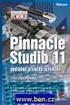 PODROBNÁ PŘÍRUČKA UŽIVATELE MFC-J5910DW Verze 0 CZE Příručky uživatele a kde je hledat? Kterou příručku? Co obsahuje? Kde se nachází? Příručka bezpečnosti Nejdříve si přečtěte tuto Příručku. Před Výtisk
PODROBNÁ PŘÍRUČKA UŽIVATELE MFC-J5910DW Verze 0 CZE Příručky uživatele a kde je hledat? Kterou příručku? Co obsahuje? Kde se nachází? Příručka bezpečnosti Nejdříve si přečtěte tuto Příručku. Před Výtisk
TG8411_8421FX(cz-cz)_QG.fm Page 1 Monday, March 2, 2009 10:18 AM
 TG8411_8421FX(cz-cz)_QG.fm Page 1 Monday, March 2, 2009 10:18 AM Model č. KX-TG8411FX/KX-TG8412FX KX-TG8421FX Stručný průvodce Chcete-li zařízení použít ve vaší zemi, nejprve změňte nastavení regionu na
TG8411_8421FX(cz-cz)_QG.fm Page 1 Monday, March 2, 2009 10:18 AM Model č. KX-TG8411FX/KX-TG8412FX KX-TG8421FX Stručný průvodce Chcete-li zařízení použít ve vaší zemi, nejprve změňte nastavení regionu na
Modem a síť LAN. Uživatelská příručka
 Modem a síť LAN Uživatelská příručka Copyright 2007 Hewlett-Packard Development Company, L.P. Informace uvedené v této příručce se mohou změnit bez předchozího upozornění. Jediné záruky na produkty a služby
Modem a síť LAN Uživatelská příručka Copyright 2007 Hewlett-Packard Development Company, L.P. Informace uvedené v této příručce se mohou změnit bez předchozího upozornění. Jediné záruky na produkty a služby
Xerox ColorQube 9301 / 9302 / 9303 Ovládací panel
 Xerox ColorQube 90 / 90 / 90 Ovládací panel Služby dostupné na vaší sestavě tiskárny se mohou lišit. Podrobnosti týkající se služeb a nastavení najdete v uživatelské příručce.? Nabídky GHI PRS ABC JKL
Xerox ColorQube 90 / 90 / 90 Ovládací panel Služby dostupné na vaší sestavě tiskárny se mohou lišit. Podrobnosti týkající se služeb a nastavení najdete v uživatelské příručce.? Nabídky GHI PRS ABC JKL
1. krok. Nastavení přístroje. 2. krok. Instalace ovladačů a programů. Nastavování je skončeno!
 SP 1200SF Stručný návod k obsluze Dříve než začnete zařízení používat, musíte nastavit přístroj a nainstalovat ovladač. Informace o správném nastavení a pokyny k instalaci naleznete v tomto Stručném návodu
SP 1200SF Stručný návod k obsluze Dříve než začnete zařízení používat, musíte nastavit přístroj a nainstalovat ovladač. Informace o správném nastavení a pokyny k instalaci naleznete v tomto Stručném návodu
Karty externích médií Uživatelská příručka
 Karty externích médií Uživatelská příručka Copyright 2007 Hewlett-Packard Development Company, L.P. Logo SD je obchodní známka příslušného vlastníka. Java je ochranná známka společnosti Sun Microsystems,
Karty externích médií Uživatelská příručka Copyright 2007 Hewlett-Packard Development Company, L.P. Logo SD je obchodní známka příslušného vlastníka. Java je ochranná známka společnosti Sun Microsystems,
Karty externích médií Uživatelská příručka
 Karty externích médií Uživatelská příručka Copyright 2009 Hewlett-Packard Development Company, L.P. Logo SD je obchodní známka příslušného vlastníka. Informace uvedené v této příručce se mohou změnit bez
Karty externích médií Uživatelská příručka Copyright 2009 Hewlett-Packard Development Company, L.P. Logo SD je obchodní známka příslušného vlastníka. Informace uvedené v této příručce se mohou změnit bez
series Uživatelská příručka Přehled Verze pro Windows RICOH Printer Verze pro Mac Odstraňování potíží
 series Uživatelská příručka k aplikaci RICOH Printer Přehled Verze pro Windows Verze pro Mac Odstraňování potíží OBSAH Jak číst tuto příručku... 2 1. Přehled Úvod k softwarovému programu RICOH Printer...
series Uživatelská příručka k aplikaci RICOH Printer Přehled Verze pro Windows Verze pro Mac Odstraňování potíží OBSAH Jak číst tuto příručku... 2 1. Přehled Úvod k softwarovému programu RICOH Printer...
h Počítač h Baterie h Napájecí šňůra h Knihy:
 Číslo dílu: 92P1924 Děkujeme, že jste si zakoupili počítač IBM ThinkPad X Series. Porovnejte položky tohoto seznamu s položkami v krabici. Pokud některá z těchto položek chybí, obraťte se na svého prodejce.
Číslo dílu: 92P1924 Děkujeme, že jste si zakoupili počítač IBM ThinkPad X Series. Porovnejte položky tohoto seznamu s položkami v krabici. Pokud některá z těchto položek chybí, obraťte se na svého prodejce.
PŘÍRUČKA UŽIVATELE DCP-7030 DCP-7040 DCP-7045N. Verze A CZE
 PŘÍRUČKA UŽIVATELE DCP-7030 DCP-7040 DCP-7045N Verze A CZE Pokud potřebujete kontaktovat zákaznický servis Vyplňte následující údaje pro budoucí použití: Číslo modelu: DCP-7030, DCP-7040 a DCP-7045N (Zakroužkujte
PŘÍRUČKA UŽIVATELE DCP-7030 DCP-7040 DCP-7045N Verze A CZE Pokud potřebujete kontaktovat zákaznický servis Vyplňte následující údaje pro budoucí použití: Číslo modelu: DCP-7030, DCP-7040 a DCP-7045N (Zakroužkujte
2014 Electronics For Imaging. Informace obsažené v této publikaci jsou zahrnuty v Právním upozornění pro tento produkt.
 2014 Electronics For Imaging. Informace obsažené v této publikaci jsou zahrnuty v Právním upozornění pro tento produkt. 23 června 2014 Obsah 3 Obsah...5 Přístup k programu...5 Poštovní schránky...5 Připojování
2014 Electronics For Imaging. Informace obsažené v této publikaci jsou zahrnuty v Právním upozornění pro tento produkt. 23 června 2014 Obsah 3 Obsah...5 Přístup k programu...5 Poštovní schránky...5 Připojování
Modem a síť LAN. Uživatelská příručka
 Modem a síť LAN Uživatelská příručka Copyright 2006 Hewlett-Packard Development Company, L.P. Informace uvedené v této příručce se mohou změnit bez předchozího upozornění. Jediné záruky na produkty a služby
Modem a síť LAN Uživatelská příručka Copyright 2006 Hewlett-Packard Development Company, L.P. Informace uvedené v této příručce se mohou změnit bez předchozího upozornění. Jediné záruky na produkty a služby
Karty externích médií Uživatelská příručka
 Karty externích médií Uživatelská příručka Copyright 2008 Hewlett-Packard Development Company, L.P. Logo SD je obchodní známka příslušného vlastníka. Informace uvedené v této příručce se mohou změnit bez
Karty externích médií Uživatelská příručka Copyright 2008 Hewlett-Packard Development Company, L.P. Logo SD je obchodní známka příslušného vlastníka. Informace uvedené v této příručce se mohou změnit bez
Stručný návod k rychlému použití XL370/XL375
 Stručný návod k rychlému použití XL370/XL375 Co je v balení Základní stanice (XL375) Základní stanice (XL370) Poznámka * Balení s více sluchátky obsahuje více sluchátek, nabíječek a napájecích adaptérů.
Stručný návod k rychlému použití XL370/XL375 Co je v balení Základní stanice (XL375) Základní stanice (XL370) Poznámka * Balení s více sluchátky obsahuje více sluchátek, nabíječek a napájecích adaptérů.
Velmi lehká dokovací stanice HP 2400/2500 Uživatelská příručka
 Velmi lehká dokovací stanice HP 2400/2500 Uživatelská příručka Copyright 2007 Hewlett-Packard Development Company, L.P. Microsoft je registrovaná ochranná známka Microsoft Corporation v USA. Informace
Velmi lehká dokovací stanice HP 2400/2500 Uživatelská příručka Copyright 2007 Hewlett-Packard Development Company, L.P. Microsoft je registrovaná ochranná známka Microsoft Corporation v USA. Informace
PODROBNÁ PŘÍRUČKA UŽIVATELE
 PODROBNÁ PŘÍRUČKA UŽIVATELE MFC-J6910DW Verze 0 CZE Příručky uživatele a kde je hledat? Kterou příručku? Co obsahuje? Kde se nachází? Bezpečnostní předpisy a pokyny Nejdříve si přečtěte tuto Příručku.
PODROBNÁ PŘÍRUČKA UŽIVATELE MFC-J6910DW Verze 0 CZE Příručky uživatele a kde je hledat? Kterou příručku? Co obsahuje? Kde se nachází? Bezpečnostní předpisy a pokyny Nejdříve si přečtěte tuto Příručku.
Stručná příručka. Vkládání papíru. Vkládání médií do univerzálního podavače. Vkládání do zásobníků. 1 Otevřete univerzální podavač.
 Stručná příručka Vkládání papíru Vkládání médií do univerzálního podavače 1 Otevřete univerzální podavač. Vkládání do zásobníků VÝSTRAHA NEBEZPEČÍ SKLOPENÍ: Chcete-li snížit riziko nestability zařízení,
Stručná příručka Vkládání papíru Vkládání médií do univerzálního podavače 1 Otevřete univerzální podavač. Vkládání do zásobníků VÝSTRAHA NEBEZPEČÍ SKLOPENÍ: Chcete-li snížit riziko nestability zařízení,
ZÁKLADNÍ PŘÍRUČKA UŽIVATELE
 ZÁKLADNÍ PŘÍRUČKA UŽIVATELE MFC-J625DW Verze 0 CZE Pokud potřebujete volat službu pro zákazníky Vyplňte následující informace pro budoucí použití: Číslo modelu: MFC-J625DW Výrobní číslo: 1 Datum koupě:
ZÁKLADNÍ PŘÍRUČKA UŽIVATELE MFC-J625DW Verze 0 CZE Pokud potřebujete volat službu pro zákazníky Vyplňte následující informace pro budoucí použití: Číslo modelu: MFC-J625DW Výrobní číslo: 1 Datum koupě:
Podrobná příručka uživatele
 Podrobná příručka uživatele MFC-J650DW MFC-J870DW DCP-J552DW DCP-J752DW Verze 0 CZE Příručky uživatele a kde je hledat? Jakou příručku? Co obsahuje? Kde se nachází? Příručka bezpečnosti výrobku Stručný
Podrobná příručka uživatele MFC-J650DW MFC-J870DW DCP-J552DW DCP-J752DW Verze 0 CZE Příručky uživatele a kde je hledat? Jakou příručku? Co obsahuje? Kde se nachází? Příručka bezpečnosti výrobku Stručný
ConCorde-550CID Uživatelská příručka
 ConCorde-550CID Uživatelská příručka BEZPEČNOSTNÍ POKYNY 1. Pozorně si přečtěte následující pokyny před použitím telefonu, aby bylo zařízení použito bezpečně a správně 2. Odpojte napájecí kabel od elektrické
ConCorde-550CID Uživatelská příručka BEZPEČNOSTNÍ POKYNY 1. Pozorně si přečtěte následující pokyny před použitím telefonu, aby bylo zařízení použito bezpečně a správně 2. Odpojte napájecí kabel od elektrické
Verze 1.0 12/09. Xerox WorkCentre 5735/5740/5745/5755/5765/5775/ 5790 Začínáme
 Verze 1.0 12/09 Xerox WorkCentre 5735/5740/5745/5755/5765/5775/ 5790 2009 Xerox Corporation. Všechna práva vyhrazena. Nepublikovaná práva jsou vyhrazena v rámci autorských práv platných v USA. Obsah této
Verze 1.0 12/09 Xerox WorkCentre 5735/5740/5745/5755/5765/5775/ 5790 2009 Xerox Corporation. Všechna práva vyhrazena. Nepublikovaná práva jsou vyhrazena v rámci autorských práv platných v USA. Obsah této
ZÁKLADNÍ PŘÍRUČKA UŽIVATELE
 ZÁKLADNÍ PŘÍRUČKA UŽIVATELE DCP-J55W DCP-J75W Verze 0 CZE Pokud potřebujete volat zákaznický servis vyplňte následující informace pro budoucí použití: Číslo modelu: DCP-J55W, DCP-J75W (zakroužkujte číslo
ZÁKLADNÍ PŘÍRUČKA UŽIVATELE DCP-J55W DCP-J75W Verze 0 CZE Pokud potřebujete volat zákaznický servis vyplňte následující informace pro budoucí použití: Číslo modelu: DCP-J55W, DCP-J75W (zakroužkujte číslo
PŘÍRUČKA UŽIVATELE MFC-5890CN MFC-5895CW MFC-6490CW. Verze 0 CZE
 PŘÍRUČKA UŽIVATELE MFC-5890CN MFC-5895CW MFC-6490CW Verze 0 CZE Pokud potřebujete kontaktovat zákaznický servis Vyplňte následující údaje pro budoucí použití: Číslo modelu: MFC-5890CN, MFC-5895CW a MFC-6490CW
PŘÍRUČKA UŽIVATELE MFC-5890CN MFC-5895CW MFC-6490CW Verze 0 CZE Pokud potřebujete kontaktovat zákaznický servis Vyplňte následující údaje pro budoucí použití: Číslo modelu: MFC-5890CN, MFC-5895CW a MFC-6490CW
SENCOR SDF 1260. Digitální fotorámeček. Návod k obsluze
 SENCOR SDF 1260 Digitální fotorámeček Návod k obsluze 0 Bezpečnostní informace: Udržujte přístroj mimo působení vody, vlhkosti a prachu. Provozní teplota je 0-40 0 C. Nikdy neumísťujte přístroj do míst
SENCOR SDF 1260 Digitální fotorámeček Návod k obsluze 0 Bezpečnostní informace: Udržujte přístroj mimo působení vody, vlhkosti a prachu. Provozní teplota je 0-40 0 C. Nikdy neumísťujte přístroj do míst
F-FREEQALL SKYPE. Brána pro Skype a telefonní linku
 F-FREEQALL SKYPE Brána pro Skype a telefonní linku Nainstalujte si software Skype verze 1.3 nebo vyšší pro IBM kompatibilní PC s Windows. (viz obr. v originálním návodu str. 2-4) Stáhněte si Skype ze stránek
F-FREEQALL SKYPE Brána pro Skype a telefonní linku Nainstalujte si software Skype verze 1.3 nebo vyšší pro IBM kompatibilní PC s Windows. (viz obr. v originálním návodu str. 2-4) Stáhněte si Skype ze stránek
Instalace. Powerline 500 Model XAVB5221
 Instalace Powerline 500 Model XAVB5221 Obsah balení V některých regionech je disk Resource CD přiložen k produktu. 2 Začínáme Se síťovými řešeními Powerline získáte alternativu k bezdrátovým sítím nebo
Instalace Powerline 500 Model XAVB5221 Obsah balení V některých regionech je disk Resource CD přiložen k produktu. 2 Začínáme Se síťovými řešeními Powerline získáte alternativu k bezdrátovým sítím nebo
Modem a síť LAN. Uživatelská příručka
 Modem a síť LAN Uživatelská příručka Copyright 2007 Hewlett-Packard Development Company, L.P. Informace uvedené v této příručce se mohou změnit bez předchozího upozornění. Jediné záruky na produkty a služby
Modem a síť LAN Uživatelská příručka Copyright 2007 Hewlett-Packard Development Company, L.P. Informace uvedené v této příručce se mohou změnit bez předchozího upozornění. Jediné záruky na produkty a služby
PŘÍRUČKA UŽIVATELE DCP-395CN. Verze 0 CZE
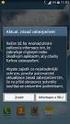 PŘÍRUČKA UŽIVATELE DCP-395CN Verze 0 CZE Pokud potřebujete volat zákaznický servis, vyplňte následující informace pro budoucí použití: Číslo modelu: DCP-395CN Výrobní číslo: 1 Datum koupě: Místo koupě:
PŘÍRUČKA UŽIVATELE DCP-395CN Verze 0 CZE Pokud potřebujete volat zákaznický servis, vyplňte následující informace pro budoucí použití: Číslo modelu: DCP-395CN Výrobní číslo: 1 Datum koupě: Místo koupě:
Bezpečností předpisy a pokyny 1 DCP-J125/J315W/J515W/J715W MFC-J220/J265W/J410/J415W/J615W
 Bezpečností předpisy a pokyny 1 DCP-J125/J315W/J515W/J715W MFC-J220/J265W/J410/J415W/J615W Než začnete toto zařízení používat, nebo se pokusíte provádět údržbu, přečtěte si tuto příručku. Nedodržení těchto
Bezpečností předpisy a pokyny 1 DCP-J125/J315W/J515W/J715W MFC-J220/J265W/J410/J415W/J615W Než začnete toto zařízení používat, nebo se pokusíte provádět údržbu, přečtěte si tuto příručku. Nedodržení těchto
Karty externích médií
 Karty externích médií Uživatelská příručka Copyright 2007 Hewlett-Packard Development Company, L.P. Logo SD je obchodní známka příslušného vlastníka. Informace uvedené v této příručce se mohou změnit bez
Karty externích médií Uživatelská příručka Copyright 2007 Hewlett-Packard Development Company, L.P. Logo SD je obchodní známka příslušného vlastníka. Informace uvedené v této příručce se mohou změnit bez
Karty externích médií
 Karty externích médií Uživatelská příručka Copyright 2007 Hewlett-Packard Development Company, L.P. Logo SD je obchodní známka příslušného vlastníka. Java je ochranná známka společnosti Sun Microsystems,
Karty externích médií Uživatelská příručka Copyright 2007 Hewlett-Packard Development Company, L.P. Logo SD je obchodní známka příslušného vlastníka. Java je ochranná známka společnosti Sun Microsystems,
Základní příručka uživatele
 Základní příručka uživatele MFC-J470DW Verze 0 CZE Pokud potřebujete kontaktovat službu pro zákazníky Vyplňte následující informace pro budoucí použití: Číslo modelu: MFC-J470DW Výrobní číslo: 1 Datum
Základní příručka uživatele MFC-J470DW Verze 0 CZE Pokud potřebujete kontaktovat službu pro zákazníky Vyplňte následující informace pro budoucí použití: Číslo modelu: MFC-J470DW Výrobní číslo: 1 Datum
LASERJET PRO M1530 MFP SERIES. Stručná referenční příručka
 LASERJET PRO M1530 MFP SERIES Stručná referenční příručka Tisk na zvláštní papír, štítky a průhledné fólie 1. V nabídce Soubor používaného programu klikněte na položku Tisk. 2. Vyberte produkt a pak klikněte
LASERJET PRO M1530 MFP SERIES Stručná referenční příručka Tisk na zvláštní papír, štítky a průhledné fólie 1. V nabídce Soubor používaného programu klikněte na položku Tisk. 2. Vyberte produkt a pak klikněte
Zahájit skenování ze skla tiskárny nebo z automatického podavače dokumentů (ADF). Přistupovat k souborům se skeny uloženým v poštovní schránce.
 Fiery Remote Scan Program Fiery Remote Scan umožňuje spravovat skenování na serveru Fiery server a na tiskárně ze vzdáleného počítače. Prostřednictvím programu Fiery Remote Scan můžete provádět tyto akce:
Fiery Remote Scan Program Fiery Remote Scan umožňuje spravovat skenování na serveru Fiery server a na tiskárně ze vzdáleného počítače. Prostřednictvím programu Fiery Remote Scan můžete provádět tyto akce:
Návod k nastavení uvolnění tisku
 Návod k nastavení uvolnění tisku OBSAH O TOMTO NÁVODU.................................................................................... 2 FUNKCE UVOLNĚNÍ TISKU.............................................................................
Návod k nastavení uvolnění tisku OBSAH O TOMTO NÁVODU.................................................................................... 2 FUNKCE UVOLNĚNÍ TISKU.............................................................................
FAX 1190L Příručka uživatele programů
 FAX 1190L Příručka uživatele programů Před používáním přístroje si důkladně pročtěte tento manuál a uchovejte jej pro případné pozdější dotazy. Pro zajištění bezpečného a správného používání si pročtěte
FAX 1190L Příručka uživatele programů Před používáním přístroje si důkladně pročtěte tento manuál a uchovejte jej pro případné pozdější dotazy. Pro zajištění bezpečného a správného používání si pročtěte
Karty externích médií Uživatelská příručka
 Karty externích médií Uživatelská příručka Copyright 2009 Hewlett-Packard Development Company, L.P. Logo SD je obchodní známka příslušného vlastníka. Informace uvedené v této příručce se mohou změnit bez
Karty externích médií Uživatelská příručka Copyright 2009 Hewlett-Packard Development Company, L.P. Logo SD je obchodní známka příslušného vlastníka. Informace uvedené v této příručce se mohou změnit bez
Děkujeme za zakoupení produktu Lenovo BT410 Bluetooth Speaker. Před použitím produktu si pečlivě prostudujte tuto příručku!
 BT410 Bluetooth Speaker (integrovaná funkce pro handsfree telefonování) Uživatelská příručka Výstraha: 1) Ilustrace slouží pouze pro referenci. 2) Společnost Lenovo je odhodlána zlepšovat výkon a kvalitu
BT410 Bluetooth Speaker (integrovaná funkce pro handsfree telefonování) Uživatelská příručka Výstraha: 1) Ilustrace slouží pouze pro referenci. 2) Společnost Lenovo je odhodlána zlepšovat výkon a kvalitu
PROHLÁŠENÍ O SHODĚ. Vážený zákazníku,
 1 Vážený zákazníku, Blahopřejeme k nákupu tohoto zařízení. Přečtěte si pozorně příručku a dodržujte následující instrukce, abyste předešli poškození. Jakékoliv poruchy způsobené ignorováním instrukcí
1 Vážený zákazníku, Blahopřejeme k nákupu tohoto zařízení. Přečtěte si pozorně příručku a dodržujte následující instrukce, abyste předešli poškození. Jakékoliv poruchy způsobené ignorováním instrukcí
Instalace. Powerline 500. Model XAVB5421
 Instalace Powerline 500 Model XAVB5421 Obsah balení V některých regionech je disk Resource CD přiložen k produktu. Poznámka: Adaptéry se v různých regionech liší. Váš adaptér může vypadat jinak. 2 Začínáme
Instalace Powerline 500 Model XAVB5421 Obsah balení V některých regionech je disk Resource CD přiložen k produktu. Poznámka: Adaptéry se v různých regionech liší. Váš adaptér může vypadat jinak. 2 Začínáme
